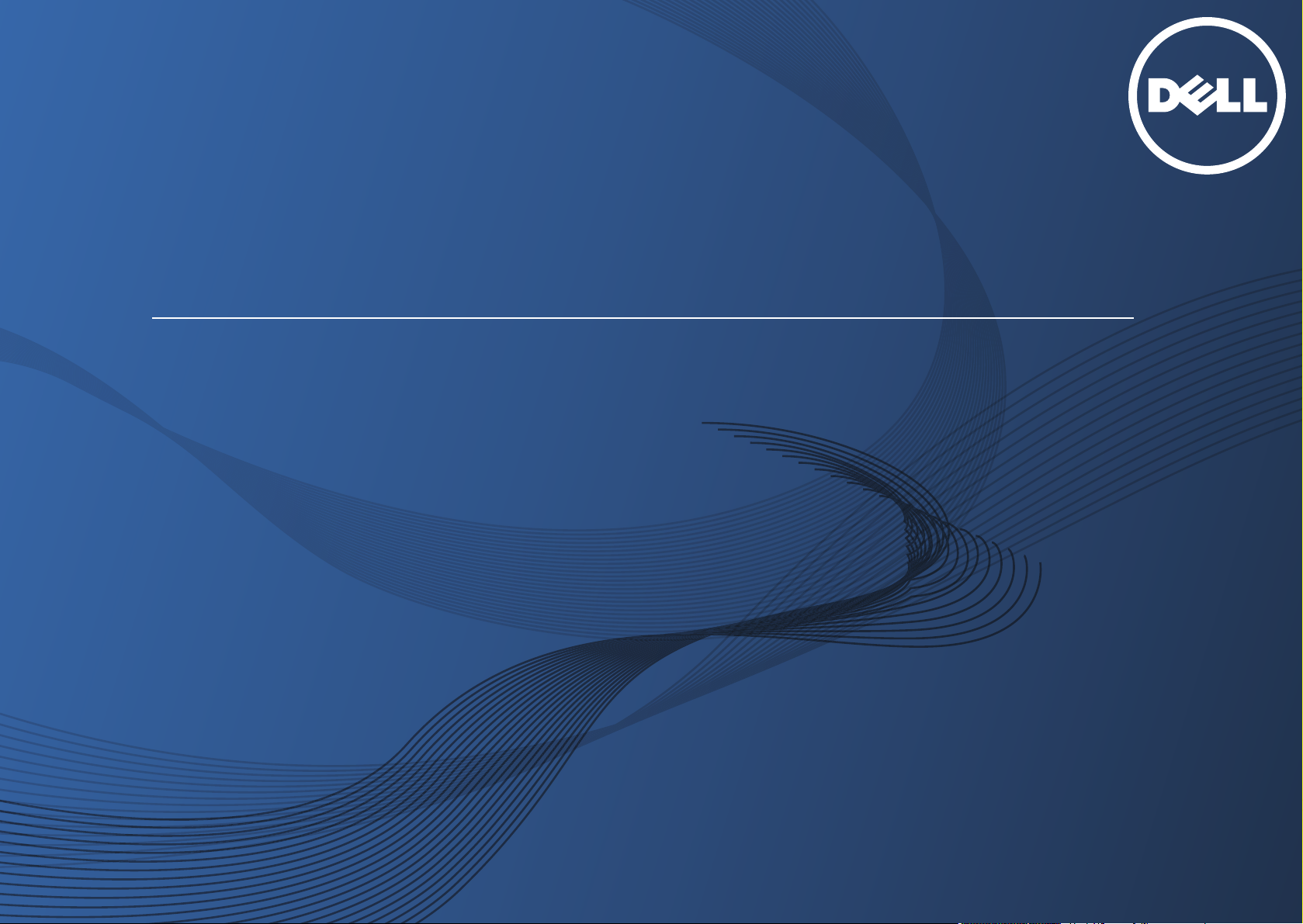
Käyttöopas
Käyttöopas
PERUSASETUKSET
PERUSASETUKSET
Tämä opas antaa tietoja asennuksesta, perusasetuksista ja
vianetsinnästä ikkunoissa.
LISÄASETUKSET
Tämä opas antaa tietoja asennuksesta, lisäasetuksista, käytöstä ja vianetsinnästä
erilaisissa käyttöjärjestelmissä.
Dell B1265dfw
Jotkut ominaisuudet eivät ehkä ole käytettävissä mallista tai maasta riippuen.
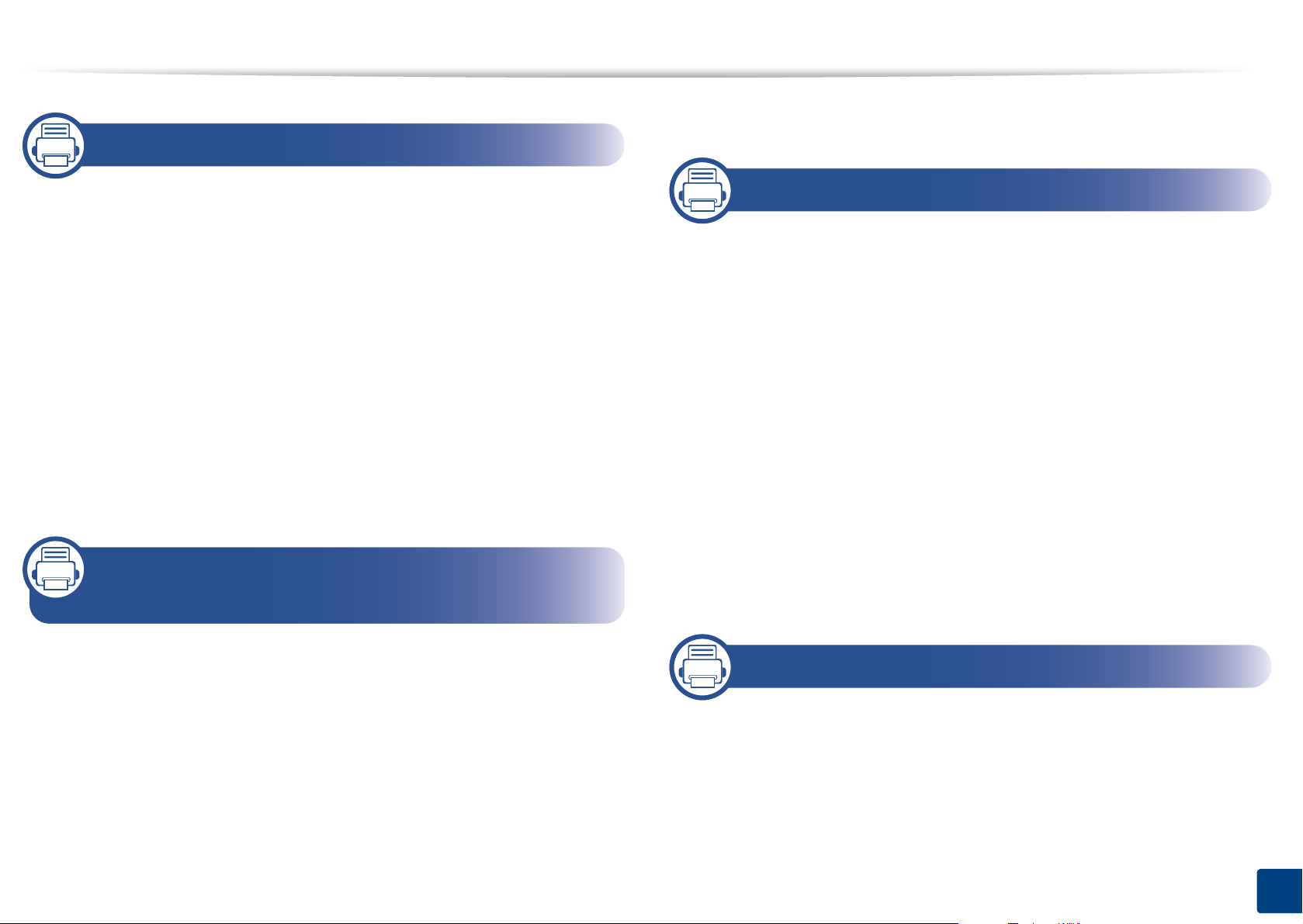
1. Johdanto
Perusfaksaus 59
Pääasialliset edut 5
ominaisuudet 7
Hyödyllistä tietää 9
Tietoja käyttöoppaasta 10
Turvallisuustiedot 11
Laitteen yleiskuvaus 16
Ohjauspaneelin yleiskuvaus 19
Virran kytkeminen laitteeseen 22
Ohjaimen asennus paikallisesti 23
Ohjaimen uudelleenasennus 26
2. Valikoiden yleiskuvaus ja
perusasetus
3. Yllapito
Tarvikkeiden ja lisävarusteiden
tilaaminen 64
Saatavissa olevat tarvikkeet 65
Lisävarusteiden asennus 66
Väriainekasetin säilyttäminen 68
Väriaineen jakaminen tasaisesti 70
Väriainekasetin vaihtaminen 71
Tarvikkeiden keston seuranta 72
Vähentyneen väriaineen ilmoituksen
asetus 73
Laitteen puhdistaminen 74
Laitteen siirto- ja varastointiohjeet 79
Valikoiden yleiskuvaus 28
Näytön kielen vaihtaminen 33
Tulostusmateriaali ja lokero 34
Perustulostaminen 48
Peruskopiointi 54
Perusskannaus 58
4. Vianmääritys
Vihjeitä paperitukosten välttämiseksi 81
Asiakirjatukosten poistaminen 82
Paperitukosten poistaminen 85
Tilan merkkivalon merkitys 90
2
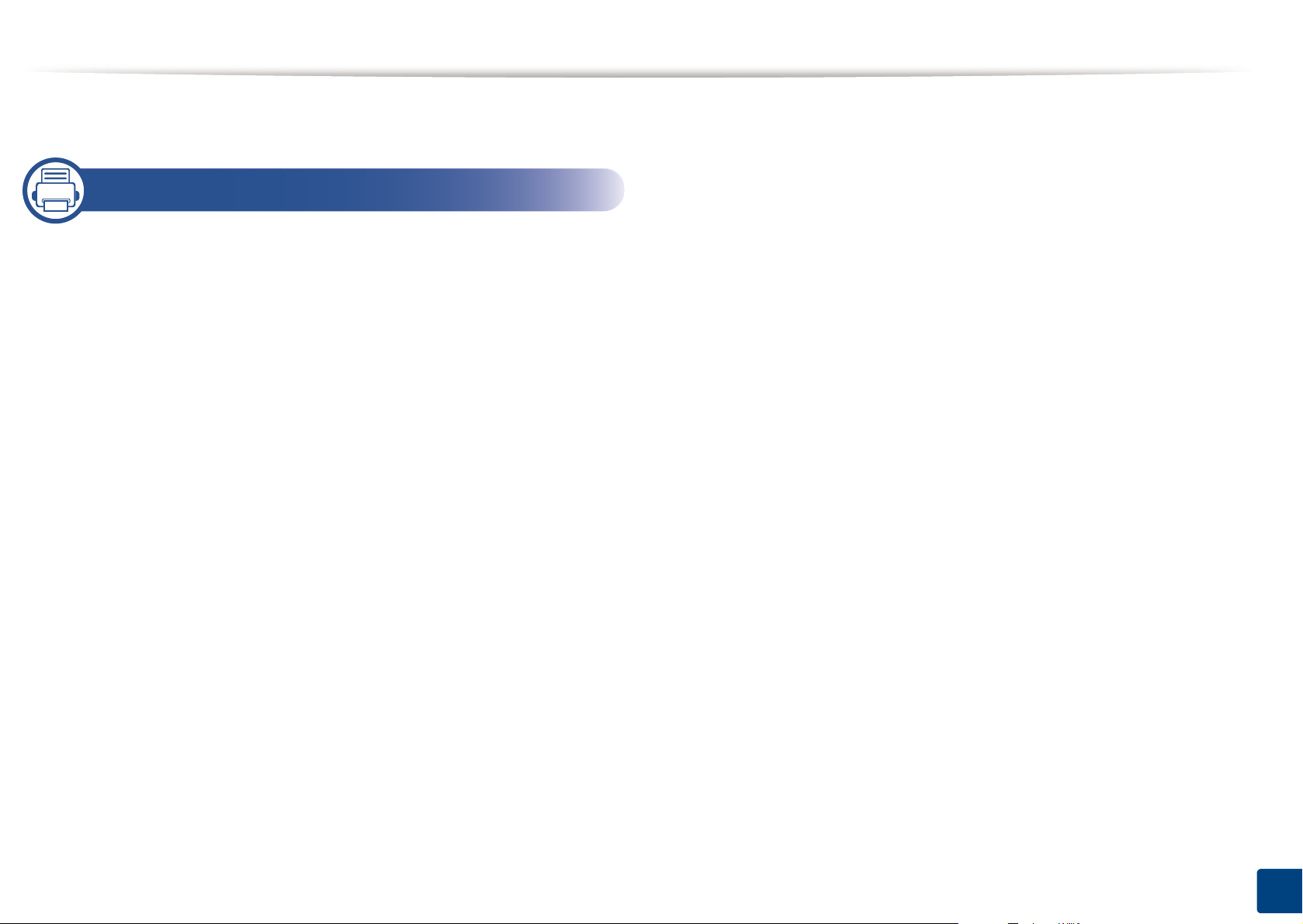
Näytön viestien ymmärtäminen 92
5. Liite
Tekniset tiedot 98
Dellin teknisen tuen käytäntö 108
Yhteydenotto Delliin 109
Takuu ja palautuskäytäntö 110
Määräystiedot 111
Copyright 123
3
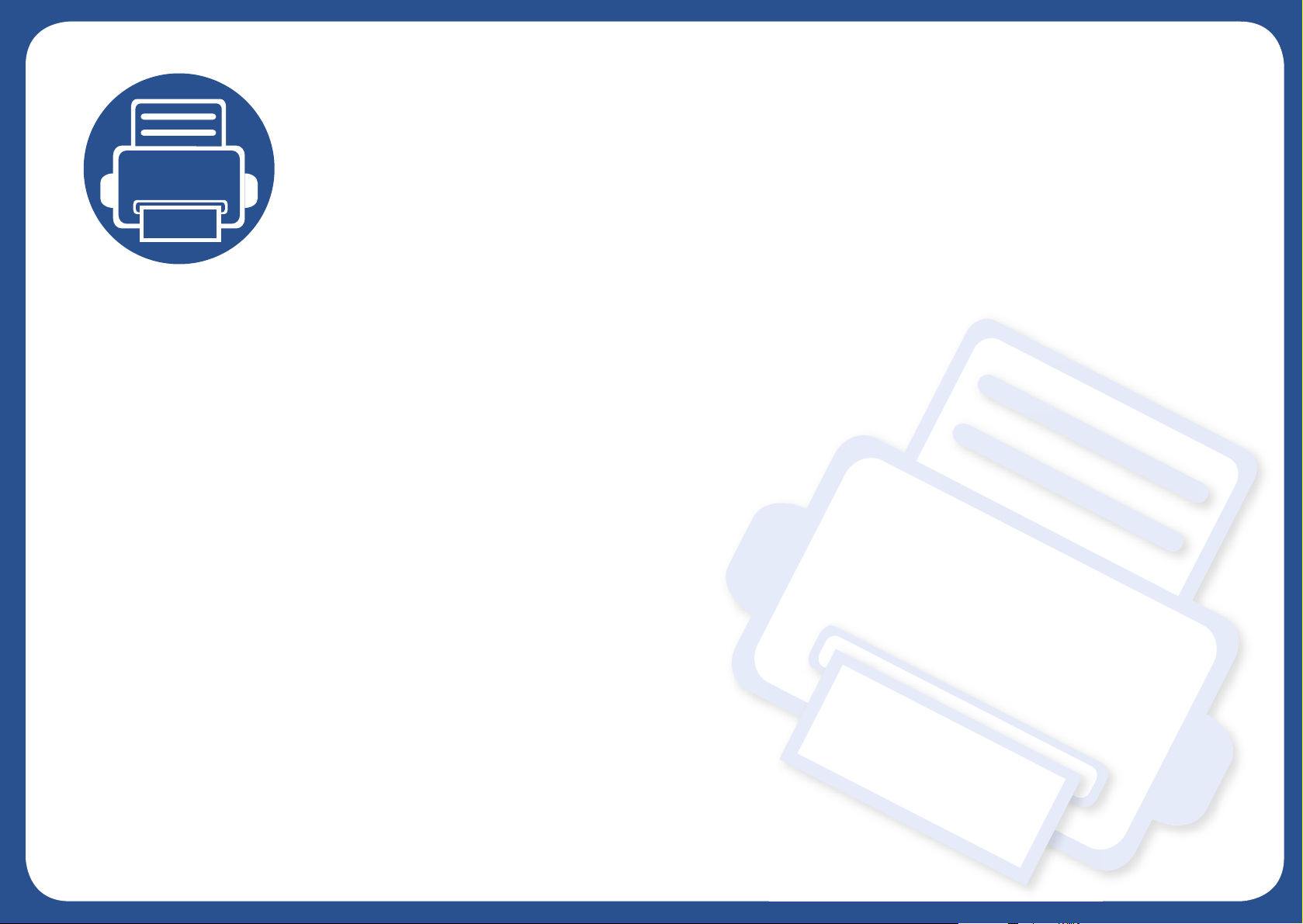
1. Johdanto
Tämä luku antaa tietoja, joita sinun tulee tietää ennen koneen käyttämistä.
• Pääasialliset edut 5
• ominaisuudet 7
• Hyödyllistä tietää 9
• Tietoja käyttöoppaasta 10
• Turvallisuustiedot 11
• Laitteen yleiskuvaus 16
• Ohjauspaneelin yleiskuvaus 19
• Virran kytkeminen laitteeseen 22
• Ohjaimen asennus paikallisesti 23
• Ohjaimen uudelleenasennus 26
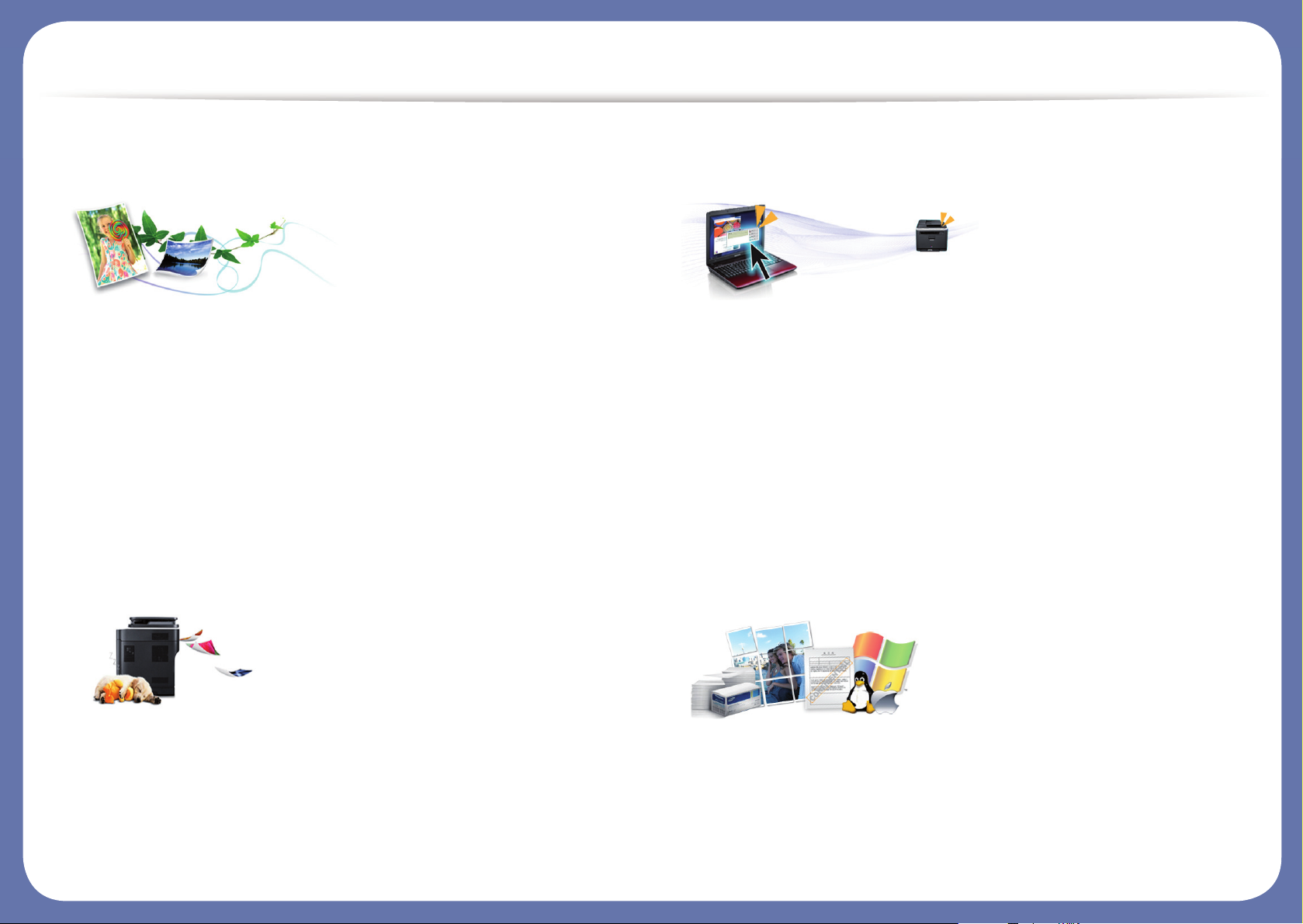
Pääasialliset edut
Ympäristöystävällinen
• Tämä laite tukee väriaineen ja paperin säästöominaisuutta.
• Voit säästää paperia tulostamalla yhdelle arkille useita sivuja (katso
"Tulostuksen erikoisominaisuuksien käyttäminen" sivulla 203).
• Voit säästää paperia tulostamalla paperin molemmille puolille
(kaksipuolinen tulostaminen) (katso "Tulostuksen
erikoisominaisuuksien käyttäminen" sivulla 203).
• Tämä laite säästää sähköä automaattisesti vähentämällä
virrankulutusta huomattavasti silloin, kun laitetta ei käytetä.
Nopea suurella tarkkuudella tulostaminen
• Voit tulostaa tehokkaasti jopa 1.200 x 1.200 dpi:n tarkkuudella.
• Nopea tulostus tarvittaessa.
- Yhdelle puolelle tulostukseen 28 sivua minuutissa (A4) tai 29 sivua
minuutissa (Letter).
- Kaksipuoliseen tulostukseen 14 ppm (A4) tai 15 ppm (Letter).
Etu
• Voit tulostaa liikkeellä älypuhelimestasi tai tietokoneestasi käyttäen
Google Cloud Print™ -mahdollistettuja sovelluksia (katso "Google
Cloud Print™" sivulla 149).
• Dell Printer Manager ja Dell Printer Status Monitor ovat ohjelmia, jotka
valvovat ja tiedottavat laitteen tilasta sekä mahdollistavat laitteen
asetusten tekemisen.
• Dell-tukeen pääsee osoitteesta www.dell.com tai www.dell.com/
support. Valitse alueesi WELCOME TO DELL SUPPORT -sivulta ja
täytä vaaditut kohdat päästäksesi tukityökaluihin ja tietoihin käsiksi.
Laaja toiminto- ja käyttötukivalikoima
• Tukee monia paperikokoja (katso "Tulostusmateriaalin tekniset tiedot"
sivulla 100).
• Vesileiman tulostaminen: Voit mukauttaa asiakirjat sanoilla, kuten
Luottamuksellinen (katso "Tulostuksen erikoisominaisuuksien
käyttäminen" sivulla 203).
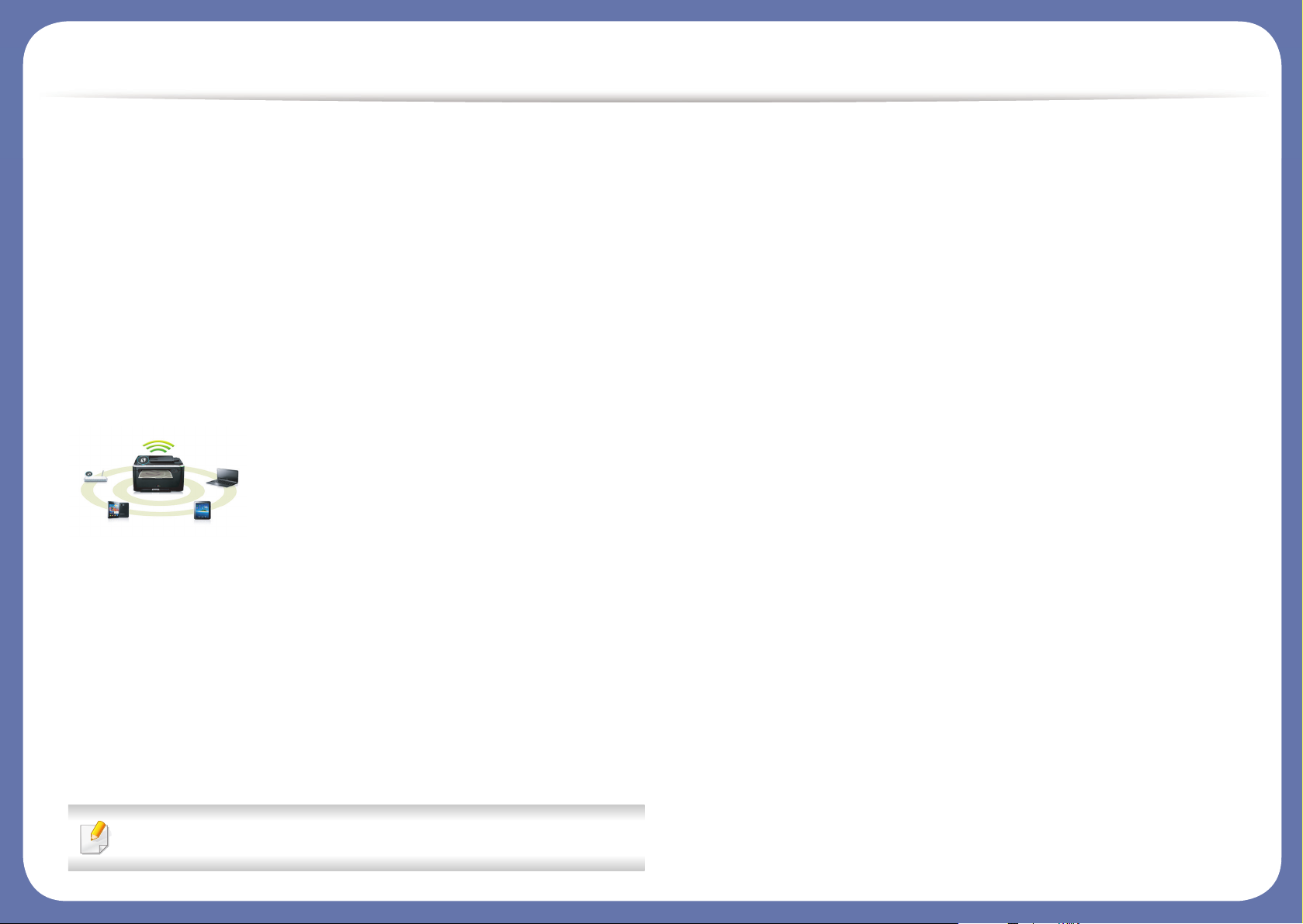
Pääasialliset edut
• Julisteiden tulostaminen: Asiakirjasi kunkin sivun teksti ja kuvat
suurennetaan ja tulostetaan usealle paperiarkille, ja ne voidaan teipata
yhteen muodostamaan juliste (katso "Tulostuksen
erikoisominaisuuksien käyttäminen" sivulla 203).
• Voit tulostaa monilla käyttöjärjestelmillä (katso
"Järjestelmävaatimukset" sivulla 103).
• Laitteessa on USB- ja/tai verkkoliitäntä.
Tukee useita langattoman verkon
asetusmenetelmiä
• WPS (Wi-Fi Protected Setup™) -painikkeen käyttäminen
- Voit yhdistää helposti langattomaan verkkoon käyttäen laitteessa ja
tukiasemassa (langaton reititin) olevaa WPS-painiketta.
• USB-kaapelin käyttö
- USB-kaapelin avulla voidaan liittää ja asettaa erilaisia langattoman
verkon asetuksia.
• Wi-Fi Direct -ominaisuuden käyttäminen
- Voit tulostaa kätevästi mobiililaitteeltasi Wi-Fi- tai Wi-Fi Direct-
ominaisuutta käyttäen.
Katso "Langattomien asetusmenetelmien esittely" sivulla 153.
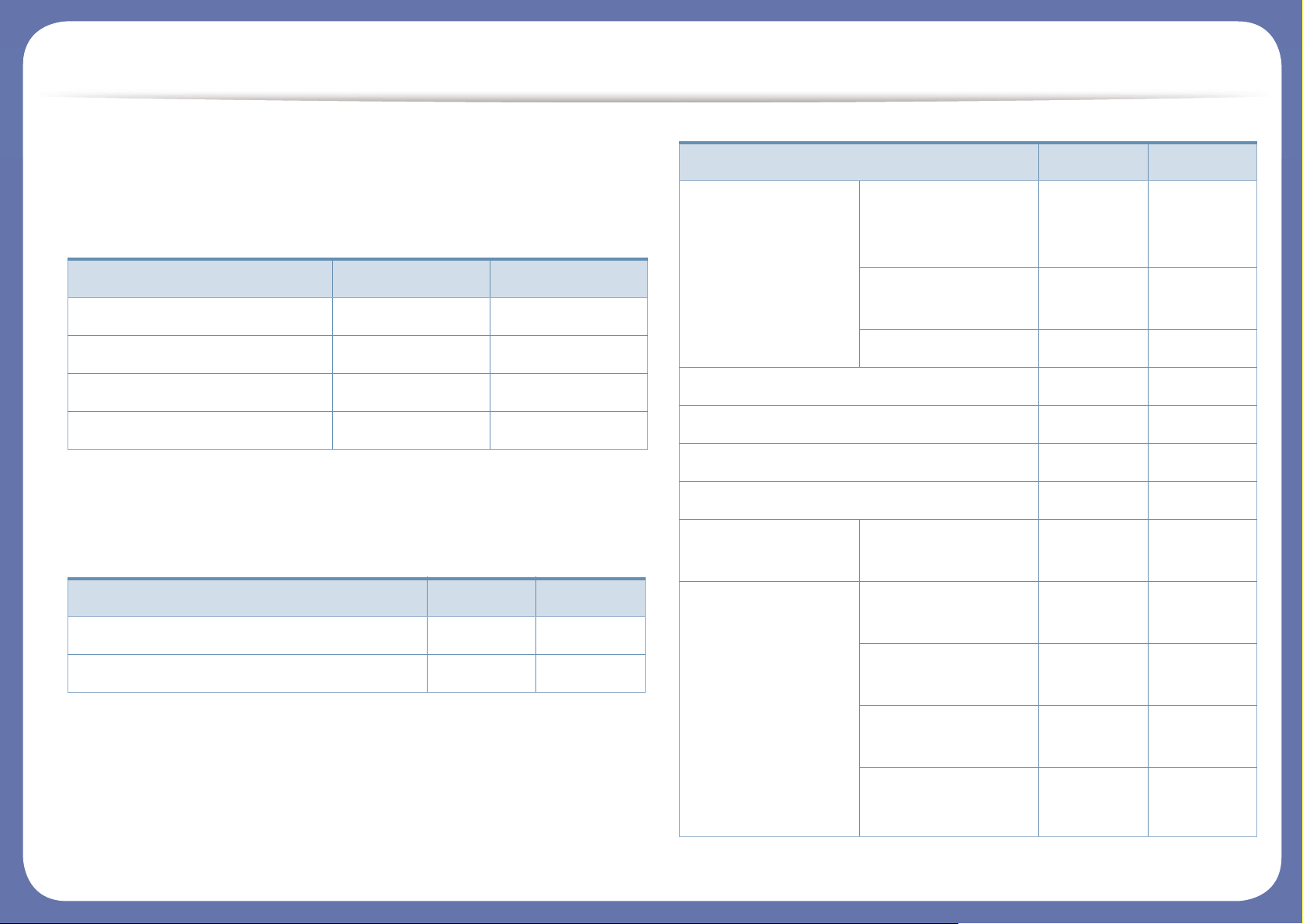
ominaisuudet
Eri mallien ominaisuuksia:
Käyttöjärjestelmä
(●: tuettu)
Ohjelmisto
(●: tuettu)
Käyttöjärjestelmä B1265dnf B1265dfw
Windows ● ●
Mac ● ●
Linux ● ●
Unix ● ●
Ohjelmisto B1265dnf B1265dfw
Tulostimen PCL / SPL -ohjain ● ●
XPS-tulostinohjain ● ●
Dell Printer
Manager -ohjelma
Skannaus
tietokoneeseen asetukset
● ●
Faksaus PCasetuksiin
● ●
Laitteen asetukset ● ●
Dell-tarvikkeiden tilausohjelma ● ●
Laiteohjelmiston latauksen ohjelma ● ●
Dell-tulostimen tila ● ●
Embedded Web Service -palvelu ● ●
Faksi Dell Network PC
Fax -ohjelma
● ●
Skannaus Twain-
skannausohjain
● ●
WIAskannausohjain
● ●
Dell Scan Assistant
-ohjelma
● ●
Paperiaukko
14 (sijainti CD2)
● ●
Ohjelmisto B1265dnf B1265dfw
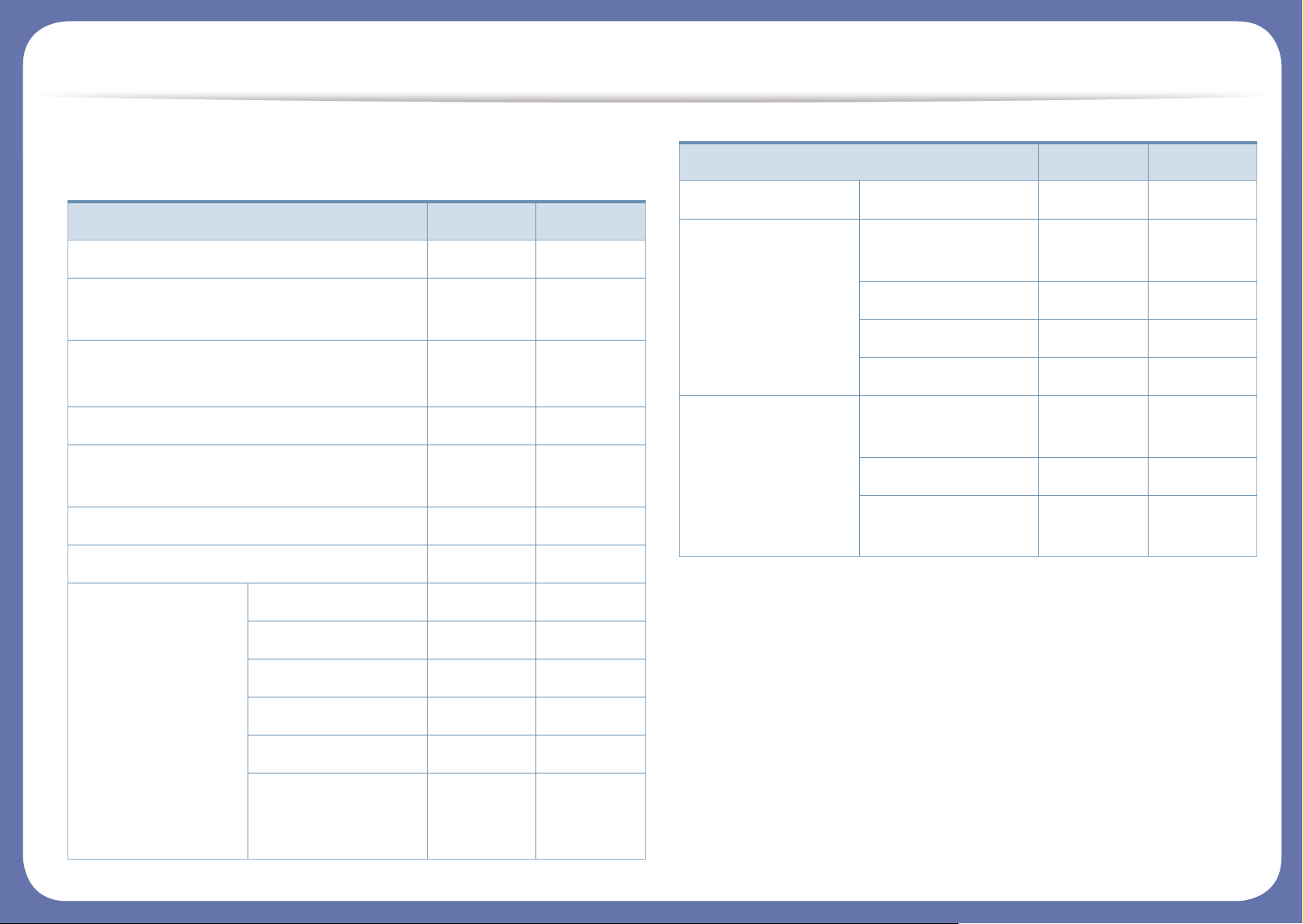
ominaisuudet
Valikoimaominaisuus
(●: tuettu)
ominaisuudet B1265dnf B1265dfw
Nopea USB 2.0 ● ●
Verkkoliitäntä: langallinen Ethernet 10/
100 Base TX -lähiverkko
● ●
Verkkoliitäntä: langaton 802.11b/g/nlähiverkko
a
●
Säästötulostus ● ●
Duplex (2-puolinen) tulostaminen
(Manuaalinen)
● ●
Automaattinen syöttölaite (ADF) ● ●
Google Cloud Print™ ● ●
Faksi Monilahetys ● ●
Viiv. lahetys ● ●
Tark. lahetys ● ●
Suoj. v.otto ● ●
2-puol. tul. ● ●
Lähetyksen/
Vastaanoton
välitys - faksaus
● ●
Skannaus Skan. PC:hen ● ●
Kopio Henkilökortin
kopioiminen
● ●
Lajittelu ● ●
Juliste ● ●
Klooni ● ●
Kopio (Jatka) 2 sivua arkille/ 4
sivua arkille
● ●
Säädä taustaa ● ●
Kaksipuolinen
kopio
● ●
a. Langattomia WLAN-kortteja ei ehkä ole saatavana kaikissa maissa. Joissakin
maissa voidaan käyttää vain 802.11 b/g:tä. Ota yhteyttä paikalliseen Dell-myyjään
tai siihen jälleenmyyjään, jolta laite on ostettu.
ominaisuudet B1265dnf B1265dfw
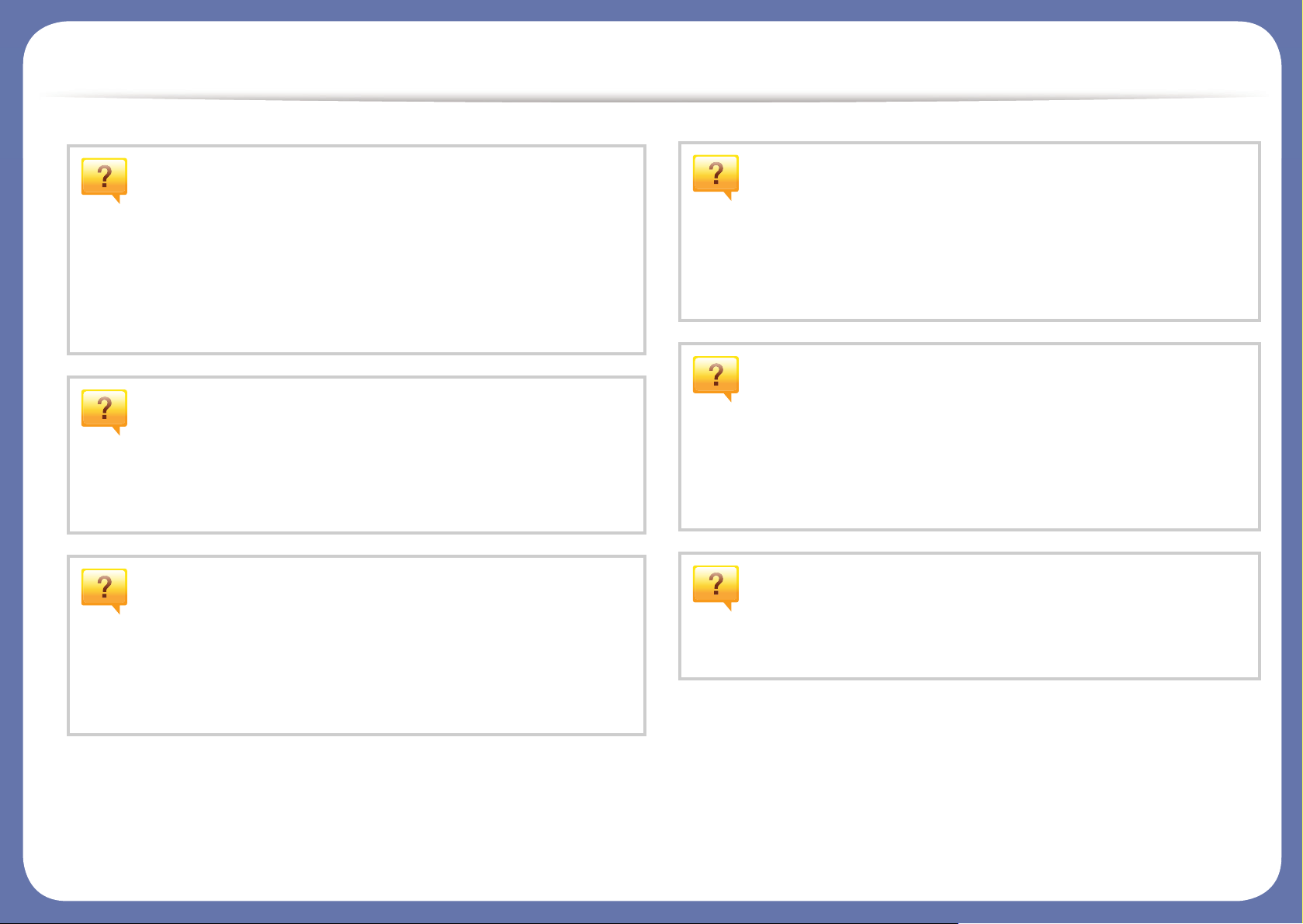
Hyödyllistä tietää
Laite ei tulosta
• Avaa tulostusjonoluettelo ja poista asiakirja luettelosta
(katso "Tulostustyön peruuttaminen" sivulla 49).
• Poista ohjain ja asenna se uudelleen (katso "Ohjaimen
asennus paikallisesti" sivulla 23).
• Valitse laitteesi oletuslaitteeksi Windowsissa.
Mistä voin ostaa lisälaitteita tai -varusteita?
• Tiedustele Dell-jälleenmyyjältä tai vähittäismyyjältä.
• Mene osoitteeseen www.dell.com/support. Valitse maa/
alue halutessasi katsoa tuotteen asiakaspalvelutiedotteen.
Tilan LED vilkkuu tai on jatkuvasti päällä.
Tulostimessa on paperitukos.
• Avaa ja sulje etukansi.
• Tarkasta paaperitukoksen poistamisohjeet tästä
käyttöoppaasta ja etsi vika sen mukaisesti (katso
"Paperitukosten poistaminen" sivulla 85).
Tulosteet ovat epäselviä.
• Väriainetaso saattaa olla alhainen tai epätasainen. Ravista
väriainekasettia.
• Kokeile erilaista tulostuksen resoluutioasetusta.
• Vaihda väriainekasetti.
Mistä voin ladata laitteen ohjaimen?
• Katkaise laitteesta virta ja kytke virta uudelleen.
• Tarkasta LED-merkkivalojen merkitykset tästä
käyttöoppaasta ja etsi vika sen mukaisesti (katso "Tilan
merkkivalon merkitys" sivulla 90).
• Mene osoitteeseen www.dell.com/support ja lataa uusin
laiteohjain sekä asenna se järjestelmääsi.
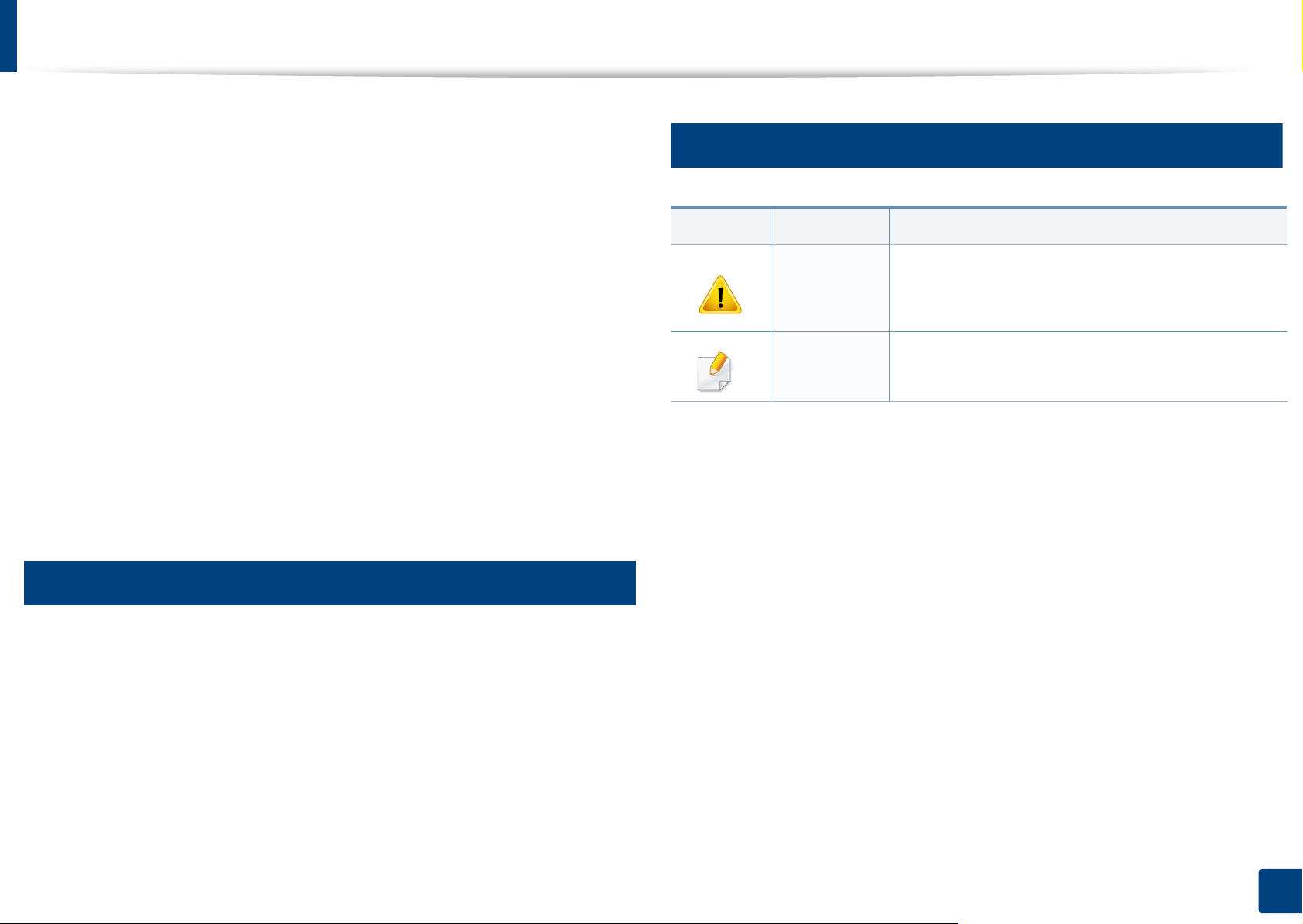
Tietoja käyttöoppaasta
Tässä käyttöoppaassa on perustietoja laitteesta sekä yksityiskohtaisia
tietoja varsinaisen käytön eri vaiheista.
• Lue turvallisuustiedot ennen laitteen käyttöä.
• Mikäli laitteen käytössä ilmenee ongelmia, lue lisätietoja Vianmääritysluvusta.
• Tässä käyttöoppaassa käytetyt termit on selitetty sanastossa.
• Tämän käyttöoppaan kuvat saattavat näyttää erilaisilta kuin oma
laitteesi, koska niissä esitetyt lisävarusteet ja mallit vaihtelevat.
• Tässä järjestelmänvalvojan oppaassa olevat näyttökuvat voivat erota
koneesi näyttökuvista koneen laiteohjelmiston/ohjaimen versiosta
riippuen.
• Tässä käyttöoppaassa kuvatut toimintatavat perustuvat pääosin
Windows 7 -käyttöjärjestelmään.
1
2
Yleiset kuvakkeet
Kuvake Teksti Kuvaus
Tarjoaa tietoja laitteen suojaamisesta
Huomio
Huomautus
mahdolliselta mekaaniselta vauriolta tai
toimintahäiriöltä.
Tarjoaa lisätietoja tai yksityiskohtaista tietoa
laitteen toiminnoista ja ominaisuuksista.
Esitystavat
Tässä käyttöoppaassa samasta asiasta voidaan puhua eri termein.
Seuraavassa on tästä muutamia esimerkkejä:
• Asiakirja tarkoittaa samaa kuin alkuperäinen asiakirja.
• Paperi tarkoittaa samaa kuin materiaali tai tulostusmateriaali.
• Laite viittaa tulostimeen tai monitoimitulostimeen.
1. Johdanto
10
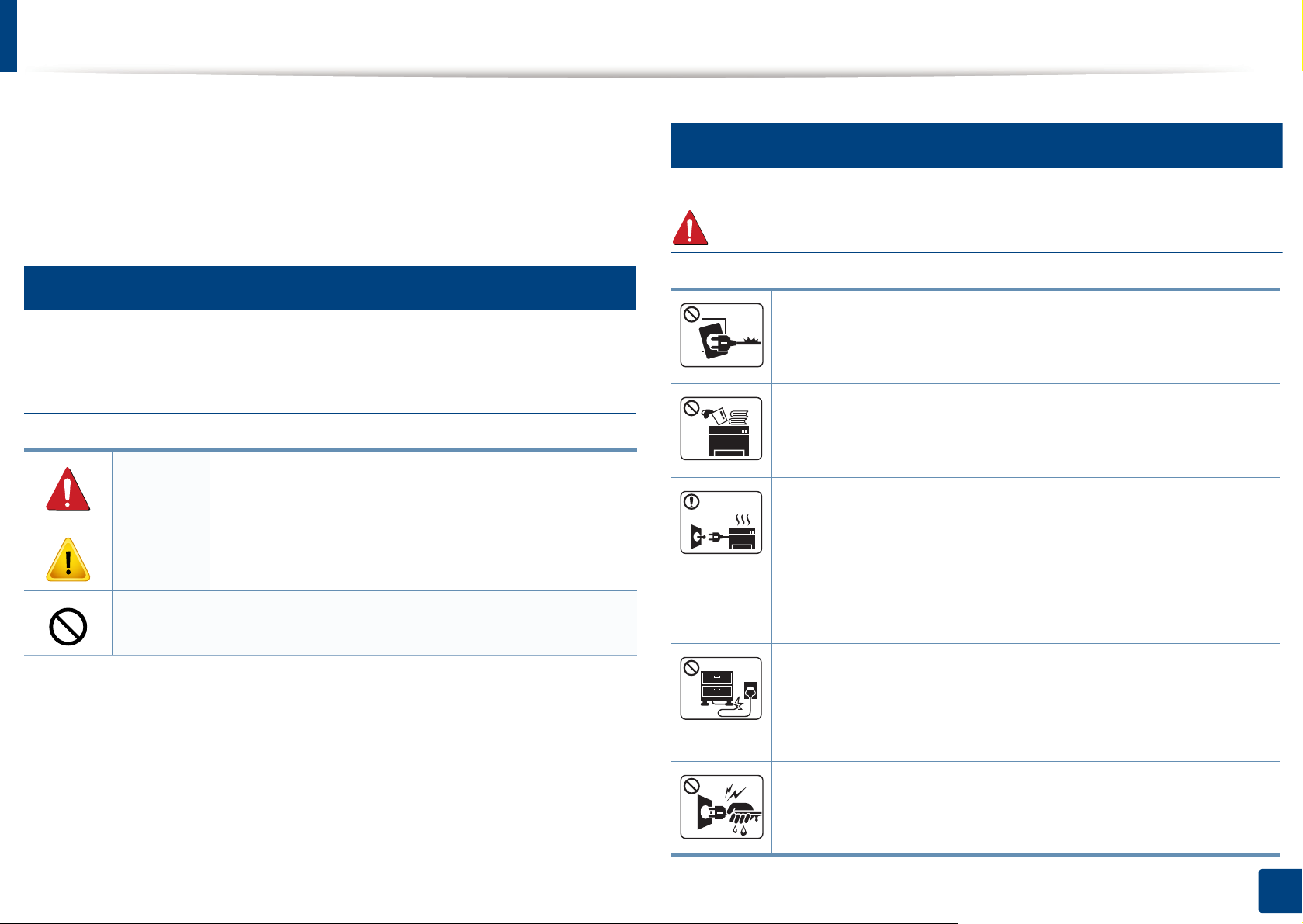
Turvallisuustiedot
Näiden määräysten ja ohjeiden tarkoituksena on estää käyttäjän tai muiden
ihmisten sekä laitteen vahingoittuminen. Tutustu näihin ohjeisiin
huolellisesti ennen laitteen käyttöä. Kun olet lukenut tämän osan, säilytä
sitä turvallisessa paikassa tulevaa käyttöä varten.
3
Tärkeitä turvallisuusmerkintöjä
Tässä luvussa käytettyjen kaikkien kuvakkeiden
ja merkkien selitys
Varoitus
Huomio
Älä toimi näin.
Vaaroja tai vaarallisia käytäntöjä, jotka voivat johtaa
vakaviin henkilövahinkoihin tai kuolemaan.
Vaaroja tai vaarallisia käytäntöjä, jotka voivat johtaa
henkilövahinkoihin tai laitteen vahingoittumiseen.
4
Käyttöympäristö
Varoitus
Älä käytä laitetta, jos sen virtajohto on vahingoittunut tai
käyttämäsi pistorasia on maadoittamaton.
Lika ja kosteus voivat aiheuttaa sähköiskun tai tulipalon vaaran.
Älä laita mitään laitteen päälle (vettä, pieniä metalliesineitä tai
raskaita esineitä, kynttilöitä, palavia savukkeita jne.).
Lika ja kosteus voivat aiheuttaa sähköiskun tai tulipalon vaaran.
• Jos laite ylikuumenee, savuaa, tuottaa epätavallisia ääniä tai
haisee oudolle, katkaise laitteesta välittömästi virta ja irrota
virtajohto.
• Käyttäjän tulee hätätapauksessa päästä käsiksi
virtapistorasiaan pistokkeen vetämiseksi pois.
Lika ja kosteus voivat aiheuttaa sähköiskun tai tulipalon vaaran.
Älä taivuta virtajohtoa tai aseta painavia esineitä virtajohdon
päälle.
Virtajohdon päälle astuminen tai sen jääminen painavan
esineen alle voi aiheuttaa sähköiskun tai tulipalon vaaran.
Älä irrota pistoketta pistorasiasta johdosta vetämällä. Älä
käsittele pistoketta märin käsin.
Lika ja kosteus voivat aiheuttaa sähköiskun tai tulipalon vaaran.
1. Johdanto
11
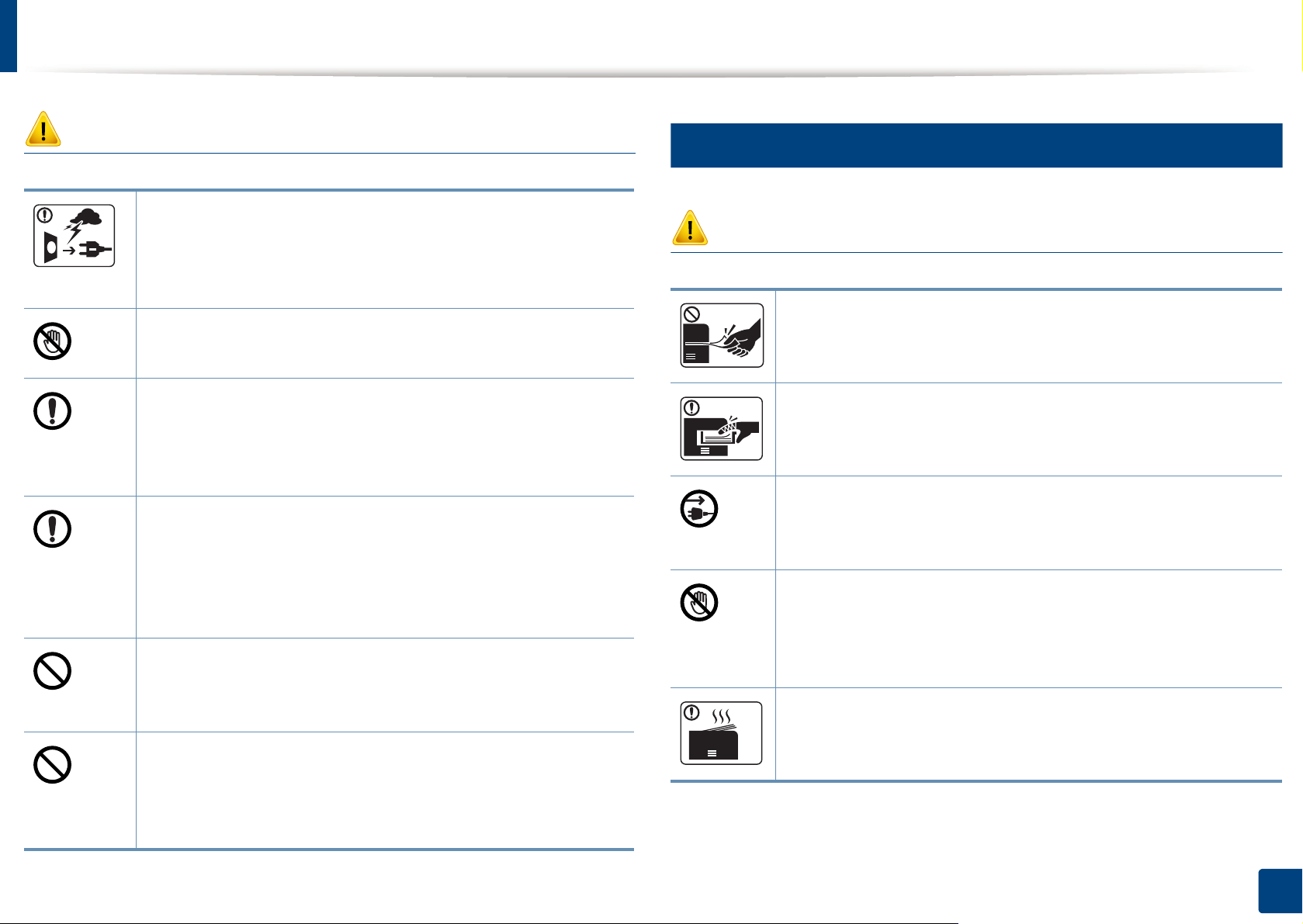
Turvallisuustiedot
5
Varoitus
Irrota pistoke pistorasiasta ukonilman ajaksi tai jos laitetta ei
käytetä pitkään aikaan.
Lika ja kosteus voivat aiheuttaa sähköiskun tai tulipalon
vaaran.
Noudata varovaisuutta, paperin ulostuloalue on kuuma.
Laitteen kuumat osat voivat aiheuttaa palovammoja.
Jos laite on pudonnut tai sen kotelo on vahingoittunut, irrota
kaikki laitteen kaapelit ja ota yhteyttä huoltoon.
Jos näin ei tehdä, tämä voi aiheuttaa sähköiskun tai tulipalon
vaaran.
Jos laite ei toimi asianmukaisesti, vaikka olet noudattanut
kaikkia tässä annettuja ohjeita, irrota kaikki laitteen kaapelit ja
ota yhteyttä huoltoon.
Jos näin ei tehdä, tämä voi aiheuttaa sähköiskun tai tulipalon
vaaran.
Jos pistoke ei sovi pistorasiaan, älä yritä pakottaa sitä rasiaan.
Pyydä sähköasentajaa asentamaan asianmukainen
pistorasia. Muuten voit aiheuttaa sähköiskun vaaran.
Älä anna lemmikkieläinten pureskella virtajohtoa,
puhelinjohtoa tai PC-liitäntäjohtoja.
Laitteen asianmukainen käyttäminen
Varoitus
Älä vedä paperia väkisin ulos laitteesta tulostuksen aikana.
Tämä voi vahingoittaa laitetta.
Älä aseta kättä laitteen ja paperilokeron väliin.
Voit vahingoittua.
Laitteen virrankatkaisija on virtajohdossa.
Jos haluat tehdä laitteen täysin virrattomaksi, irrota pistotulppa
pistorasiasta.
Noudata varovaisuutta, kun lisäät laitteeseen paperia tai
poistat paperitukosta.
Uusien paperiarkkien terävät reunat voivat aiheuttaa
paperihaavoja.
Suuria määriä tulostettaessa paperin ulostuloalueen alaosa voi
kuumentua. Älä anna lasten koskettaa aluetta.
Laitteen kuumat osat voivat aiheuttaa palovammoja.
Tämä voi aiheuttaa sähköiskun tai tulipalon vaaran ja
vahingoittaa lemmikkieläintä.
1. Johdanto
12
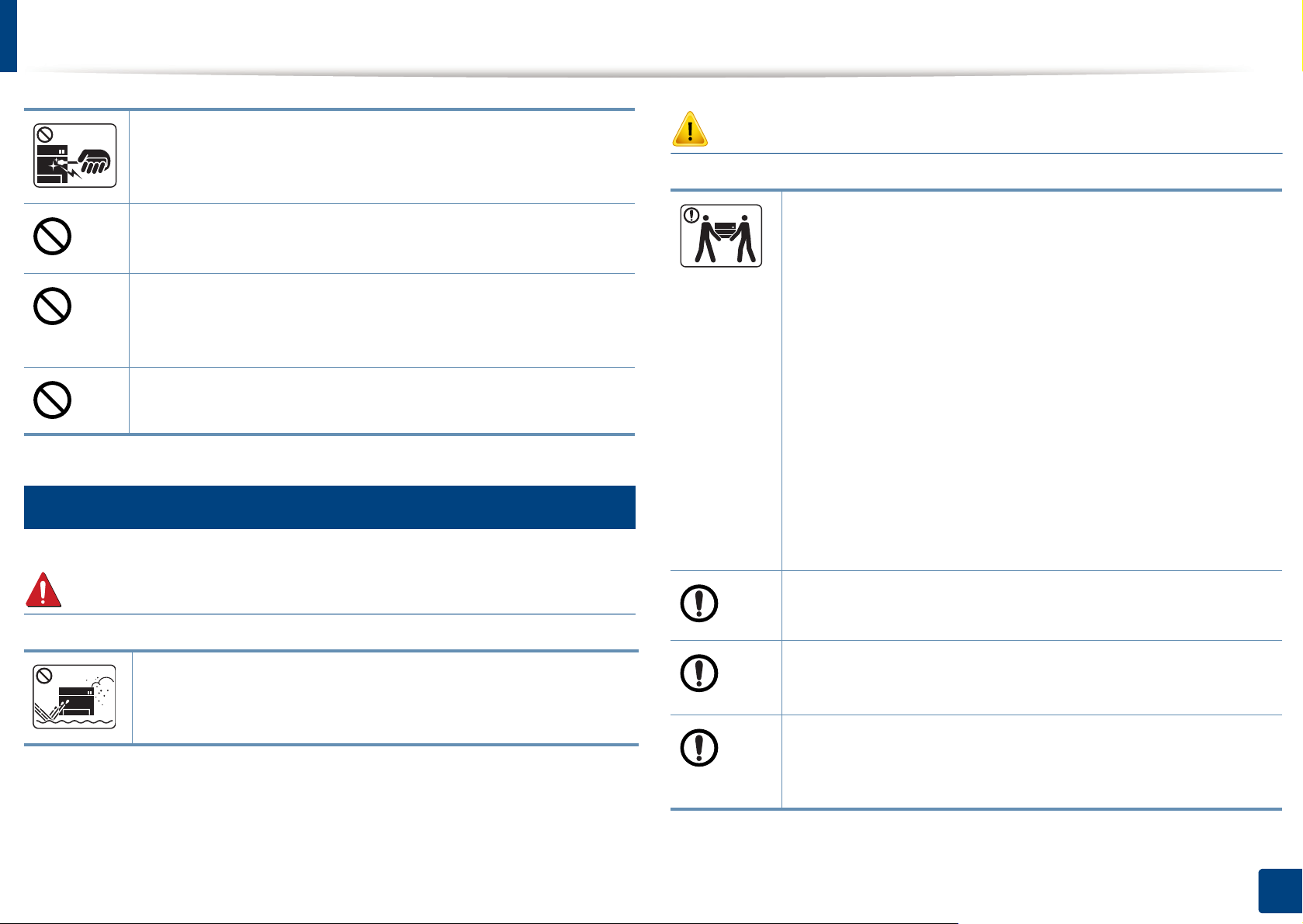
Turvallisuustiedot
Älä käytä pinsettejä tai teräviä metalliesineitä paperitukoksen
poistamiseen.
Tämä voi vahingoittaa laitetta.
Älä anna liian monien paperin kasaantua tulostuslokeroon.
Tämä voi vahingoittaa laitetta.
Älä peitä laitteen ilma-aukkoja tai työnnä niihin esineitä.
Aukkojen tukkeutuminen voi aiheuttaa laitteen
ylikuumenemisen ja vahingoittumisen tai tulipalon vaaran.
Laitteen käyttö tai säätö muulla kuin tässä käyttöoppaassa
mainitulla tavalla saattaa altistaa vaaralliselle säteilylle.
6
Asentaminen/siirtäminen
Varoitus
Ennen laitteen siirtämistä katkaise laitteen virta ja irrota sen
kaikki johdot. Alla olevat tiedot ovat vain ehdotuksia perustuen
ykiköiden painoon. Jos sinulla on lääketieteellinen syy, joka
estää sinua nostamasta, älä nosta laitetta. Pyydä apua, ja
käytä aina sopivaa määrä henkilöitä nostamaan laitetta
turvallisesti.
Nosta laitetta seuraavasti:
• Jos laite painaa vähemmän kuin 20 kg, nostamiseen
tarvitaan yksi henkilö.
• Jos laite painaa 20 – 40 kg, nostamiseen tarvitaan kaksi
henkilöä.
• Jos laite painaa enemmän kuin 40 kg, nostamiseen
tarvitaan neljä henkilöä.
Laitteen putoaminen voi vahingoittaa sekä ihmisiä että laitetta.
Varoitus
Älä käytä laitetta pölyisessä, kosteassa tai märässä
ympäristössä.
Lika ja kosteus voivat aiheuttaa sähköiskun tai tulipalon vaaran.
Älä sijoita laitetta epävakaalle pinnalle.
Laitteen putoaminen voi vahingoittaa sekä ihmisiä että laitetta.
a
Käytä puhelinjohtoa
Jos johdin on väärä, tämä voi vahingoittaa laitetta.
Laitteen saa kytkeä vain maadoitettuun pistorasiaan.
Jos näin ei tehdä, tämä voi aiheuttaa sähköiskun tai tulipalon
vaaran.
tarvittaessa.
1. Johdanto
13
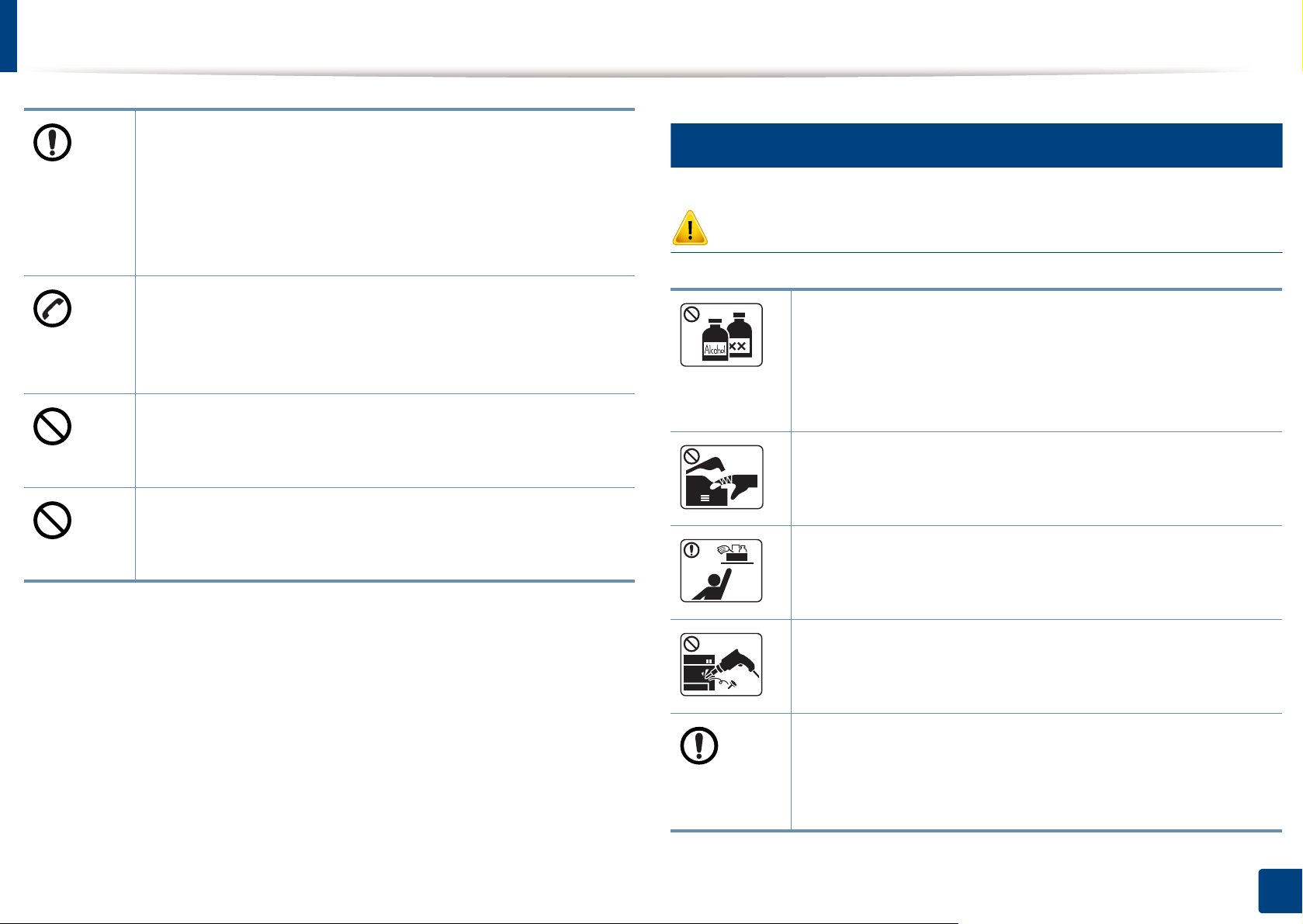
Turvallisuustiedot
Käytä turvallisuussyistä laitteen mukana toimitettua
virtajohtoa. Jos käytät yli 2 metrin pituista virtajohtoa
laitteessa, jonka käyttöjännite on 110 volttia, virtajohtimen
läpimitan on oltava 1,29 mm (AWG 16) tai suurempi.
7
Ylläpito/tarkastukset
Virheellisen jatkojohdon käyttäminen voi vahingoittaa laitetta
ja aiheuttaa sähköiskun tai tulipalon vaaran.
Verkon jännitteen on vastattava laitteen arvokilvessä
mainittua jännitearvoa.
Jos et ole varma verkon jännitteestä, ota yhteyttä paikalliseen
sähköyhtiöön.
Älä peitä laitetta tai käytä sitä riittämättömästi tuuletetuissa
tiloissa, kuten komerossa.
Riittämätön tuuletus voi aiheuttaa tulipalon vaaran.
Älä ylikuormita pistorasioita tai jatkojohtoja.
Tämä voi heikentää laitteen suorituskykyä ja aiheuttaa
sähköiskun tai tulipalon vaaran.
a. AWG: (American Wire Gauge) 26 tai suurempaa
Varoitus
Irrota verkkojohto pistorasiasta ennen laitteen sisäosien
puhdistamista. Älä käytä laitteen puhdistukseen bentseeniä,
tinneriä tai alkoholia. Älä suihkuta vettä suoraan laitteeseen.
Lika ja kosteus voivat aiheuttaa sähköiskun tai tulipalon
vaaran.
Älä käytä laitetta, kun laitteen kuluvia osia vaihdetaan tai sen
sisäosia puhdistetaan.
Voit vahingoittua.
Pidä puhdistusaineet poissa lasten ulottuvilta.
Näin voidaan välttää puhdistusaineisiin liittyvät
vaaratilanteet.
Älä pura, korjaa tai muokkaa laitetta.
Tämä voi vahingoittaa laitetta. Jos laite tarvitsee huoltoa, ota
yhteyttä valtuutettuun huoltoliikkeeseen.
Varmista, että virtajohto ja pistotulpan pistokkeet ovat
puhtaat ja kuivat.
Jos näin ei tehdä, tämä voi aiheuttaa sähköiskun tai tulipalon
vaaran.
1. Johdanto
14
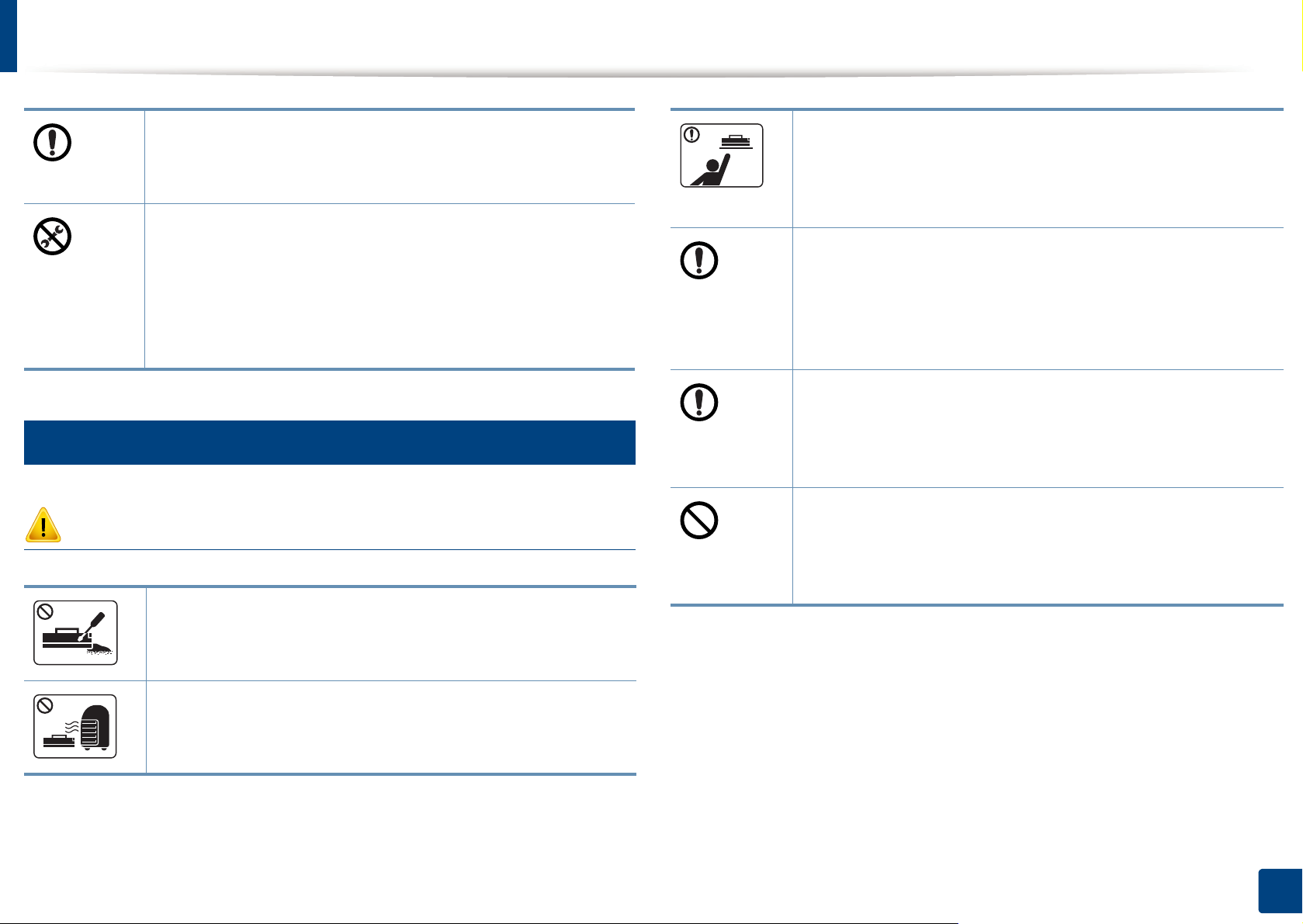
Turvallisuustiedot
Noudata laitteen puhdistuksessa ja käytössä laitteen mukana
toimitetussa käyttöoppaassa annettuja ohjeita.
Muussa tapauksessa saatat vahingoittaa laitetta.
• Älä koskaan poista ruuveilla kiinnitettyjä kansia tai
suojuksia.
• Vain valtuutetun teknikon tulee korjata kiinnitysyksiköt. Eivaltuutettujen teknikkojen suorittama korjaus voi johtaa
tulipaloon tai sähköiskuun.
• Vain Dell-huoltoteknikko saa korjata laitteen.
8
Tarvikkeiden käyttäminen
Varoitus
Älä pura väriainekasettia.
Älä anna väriainekasetteja tai muita tulostustarvikkeita lasten
käsiin.
Väriainepöly voi olla vahingollista ihmisille hengitettynä tai
nieltynä.
Älä anna väriainepölyn päästä kosketuksiin ihon tai
vaatteiden kanssa, kun vaihdat väriainekasettia tai poistat
paperitukosta.
Väriainepöly voi olla vahingollista ihmisille hengitettynä tai
nieltynä.
Jos väriainetta joutuu vaatteille, älä pese sitä pois kuumalla
vedellä.
Kuuma vesi saa väriaineen kiinnittymään kankaaseen. Käytä
kylmää vettä.
Kierrätystarvikkeiden, kuten väriaineen, käyttäminen voi
vahingoittaa laitetta.
Jos laite on vahingoittunut kierrätystarvikkeiden käytön
seurauksena, asiakkaalta peritään korjauskulut.
Väriainepöly voi olla vahingollista ihmisille hengitettynä tai
nieltynä.
Älä hävitä väriainekasetteja, kiinnitysyksikköä tai muita
tulostustarvikkeita polttamalla.
Tämä voi aiheuttaa räjähdyksen tai tulipalon vaaran.
1. Johdanto
15
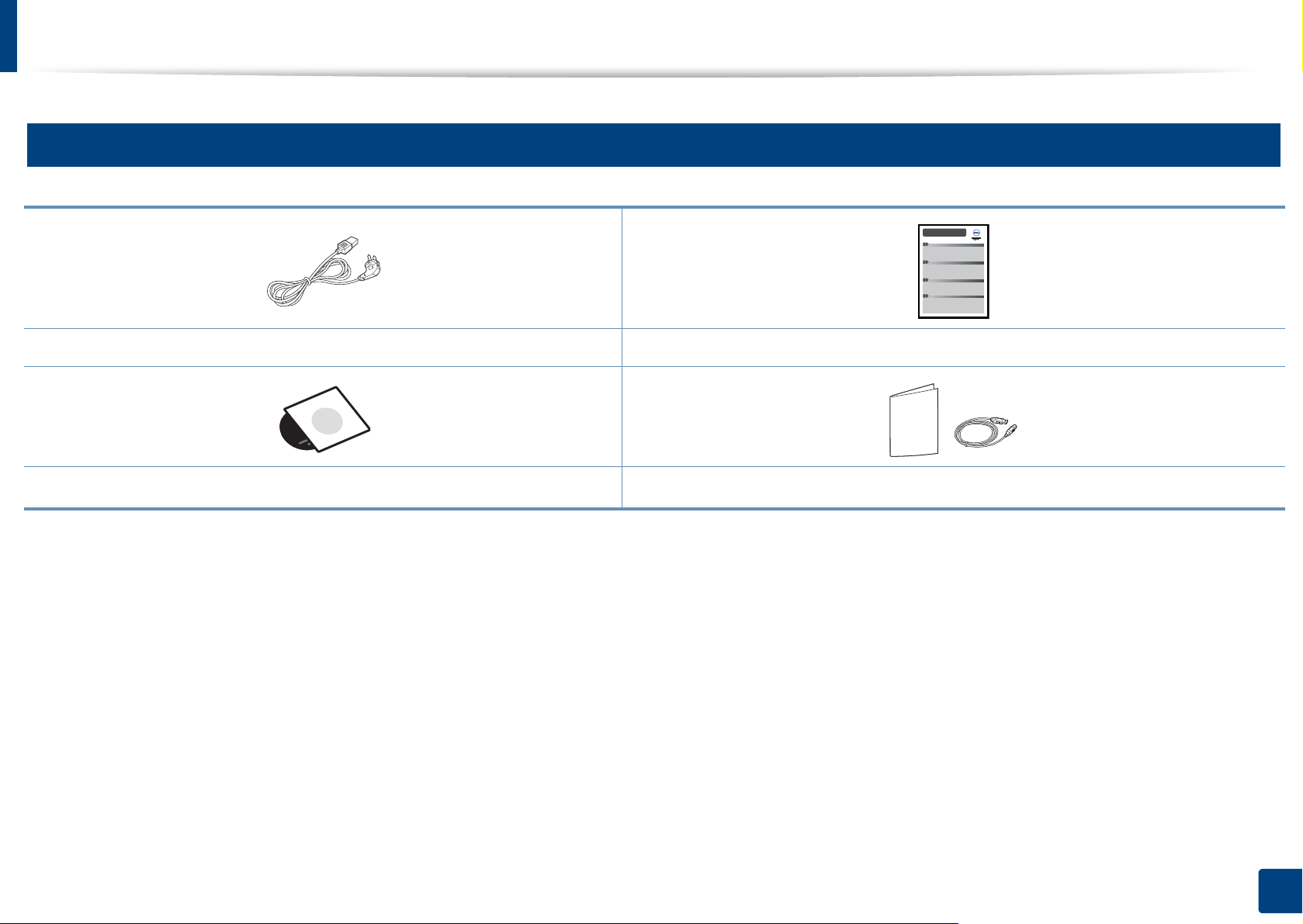
Laitteen yleiskuvaus
9
Lisävarusteet
Virtajohto Pika-asennusopas
Ohjelmisto-CD
a. Ohjelmisto-CD sisältää tulostinohjaimet ja ohjelmistosovellukset.
b. Laitteeseen sisältyvät erilaiset lisälaitteet saattaavat vaihdella ostomaasta ja mallista riippuen.
a
Erilaisia lisälaitteita
b
1. Johdanto
16
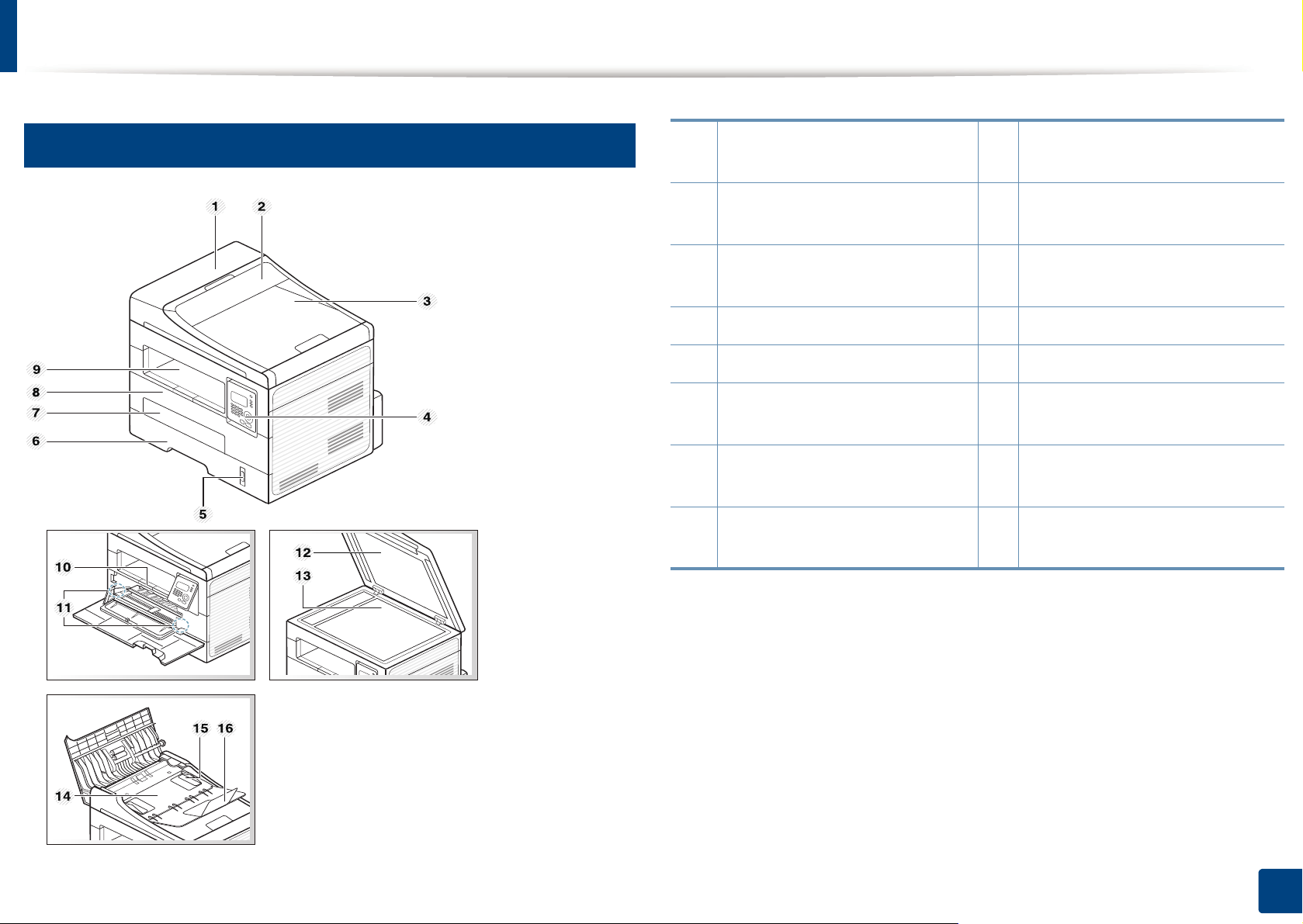
Laitteen yleiskuvaus
10
Näkymä edestä
1 Asiakirjojen syöttölaitteen
kansi
2 Asiakirjojen syöttölaitteen
oppaan kansi
3 Asiakirjojen syöttölaitteen
tulostuskasetti
4 Ohjauspaneeli 12 Skannerin kansi
5 Paperimäärän ilmaisin 13 Skannerin lasitaso
6
Kasetti
7 Manuaalisen syöttölaitteen
kasetti
8
Etukansi
9
Tulostuslokero
10
Tulostetuki
11 Paperileveyden ohjain
manuaalisessa syöttölaitteessa
14 Asiakirjojen syöttölaitteen
syöttökasetti
15 Paperileveyden ohjain
asiakirjojen syöttölaitteessa
16 Asiakirjojen syöttölaitteen
tulostetuki
1. Johdanto
17
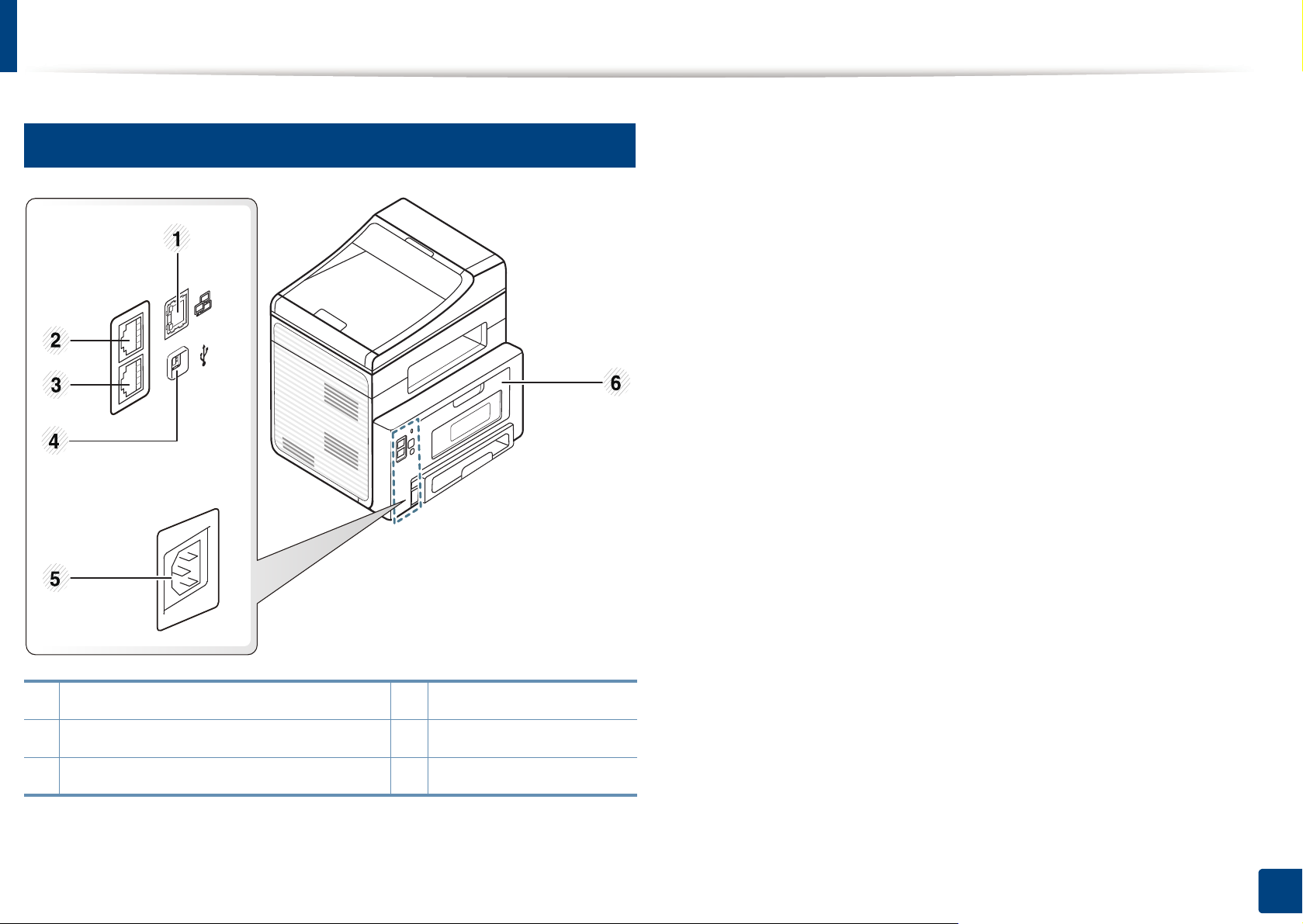
Laitteen yleiskuvaus
11
Näkymä takaa
1 Verkkoportti 4 USB-portti
2 Sivupuhelimen vastake (EXT) 5 Virtavastake
3 Puhelinlinjan vastake (Line) 6 Takakansi
1. Johdanto
18
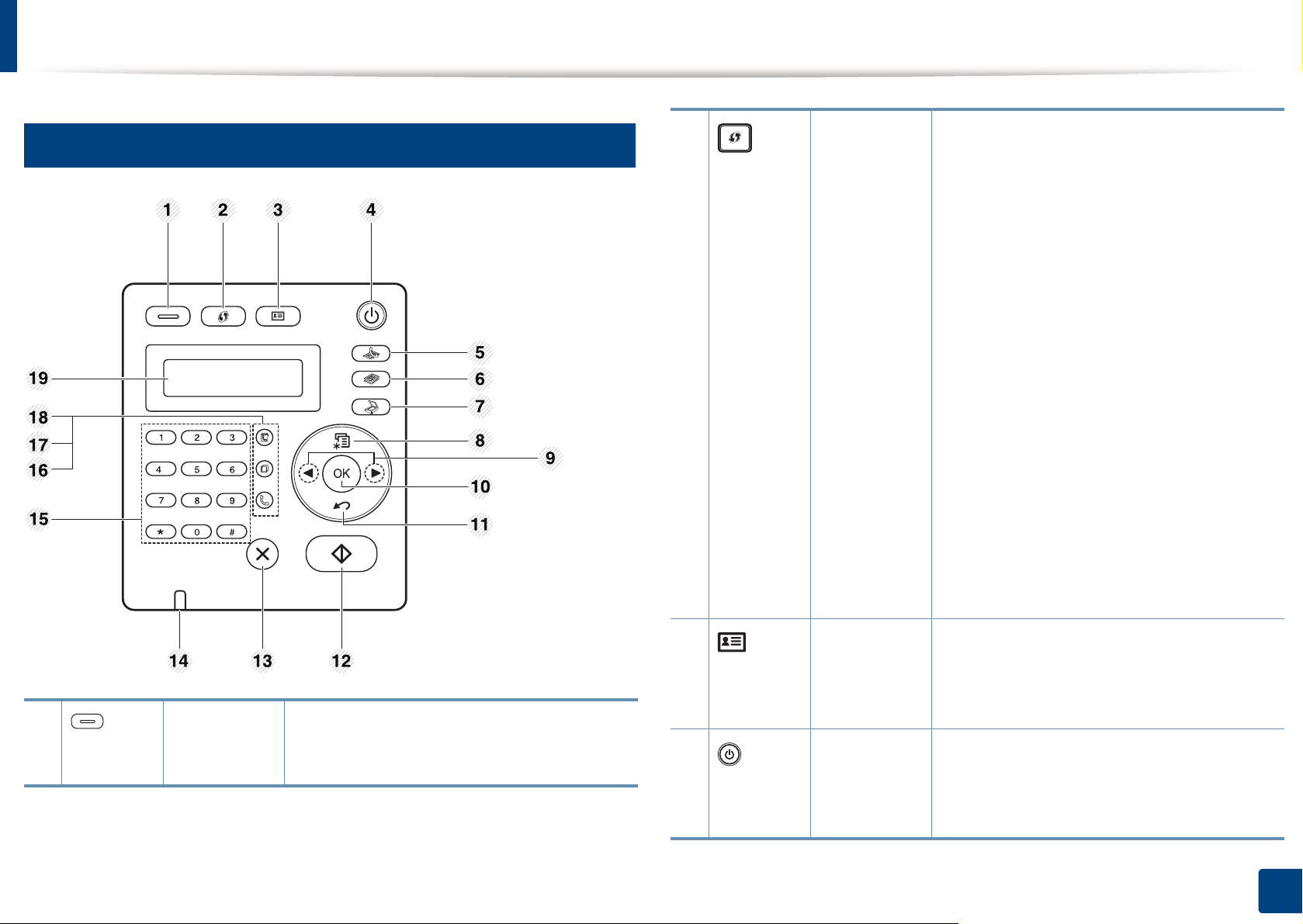
Ohjauspaneelin yleiskuvaus
12
2
Ohjauspaneeli
WPS (vain
B1265dfw)
Määrittää langattoman verkkoyhteyden
helposti ilman tietokonetta (katso
"Langattoman verkon asetukset" sivulla
152).
• Tulostaa määritysarkin
- Paina tätä painiketta ja pidä sitä
alhaalla noin 10 sekunnin ajan,
kunnes vihreä tilan merkkivalo vilkkuu
hitaasti, ja vapauta painike.
• Tulostustarvikkeiden tietoraportti /
virheraportto
- Paina tätä painiketta ja pidä sitä
alhaalla noin 15 sekunnin ajan,
kunnes vihreä tilan merkkivalo
vilkkuu, ja vapauta painike.
1 Eko Menee säästötilaan väriaineen kulutuksen
ja paperin käytön vähentämiseksi (katso
"Säästötulostus" sivulla 52).
• Tulostaa manuaalisesti
- Paina tätä painiketta joka kerta, kun
lisäät paperiarkin kasettiin, jos olet
valinnut vaihtoehdon Käsisyöttö
kohdalle Lähde tulostinohjaimestasi.
3 Henk.k.kop. Mahdollistaa henkilökortin, kuten ajokortin,
molemman puolen kopioinnin paperin
yhdelle puolelle (katso "Henkilökortin
kopioiminen" sivulla 56).
4 Virta Laittaa virran päälle tai pois päältä tai
herättää laitteen virransäästötilasta. Jos
sinun täytyy katkaista laitteesta virta, paina
tätä painiketta yli kolme sekuntia.
1. Johdanto
19
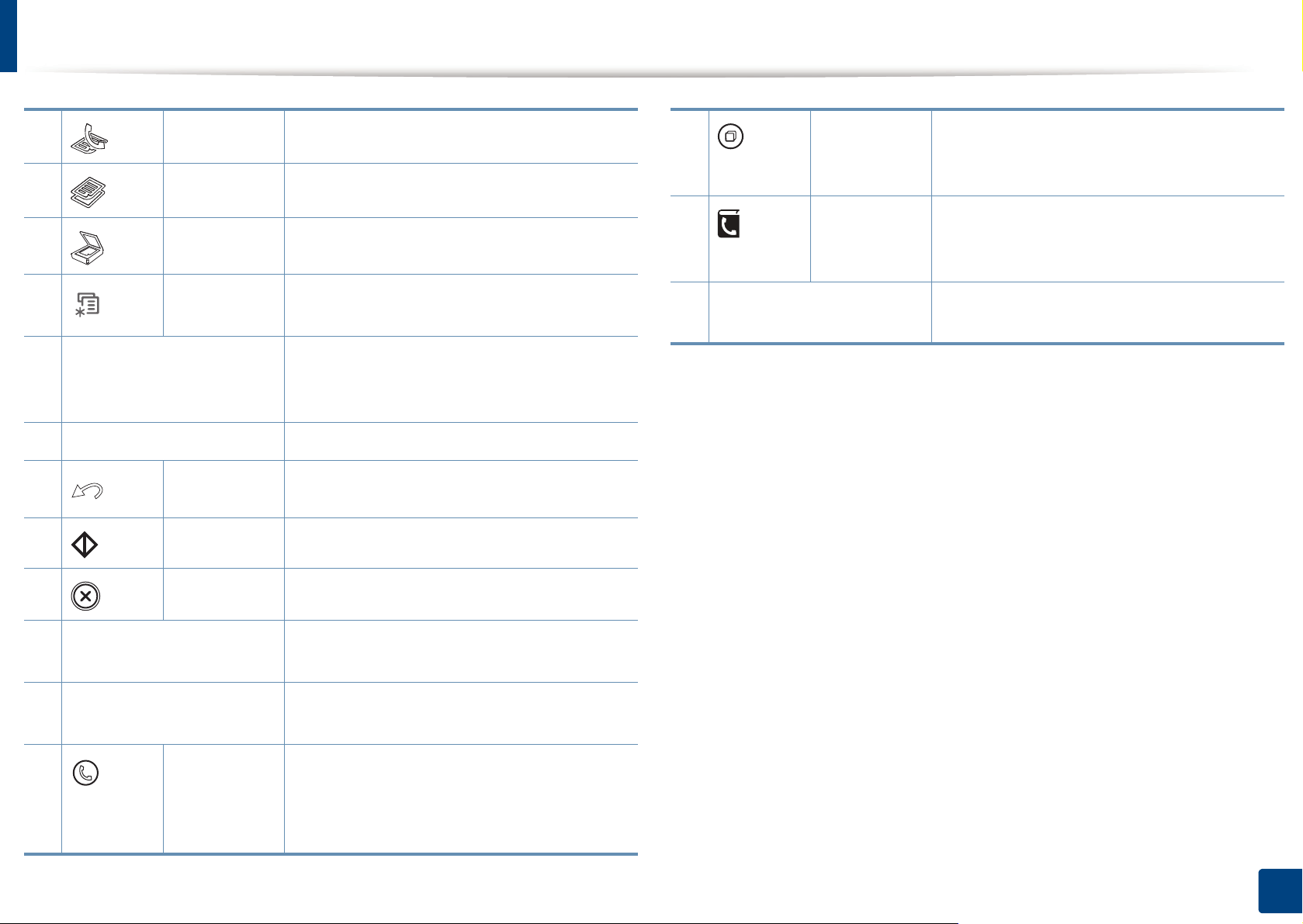
Ohjauspaneelin yleiskuvaus
5 Faksi Vaihtaa Faksitilaan.
6 Kopio Vaihtaa Kopiointitilaan.
7 Skannaus Vaihtaa Skannaustilaan.
8 Valikko Avaa Valikkotilan ja vierittää käytettävissä
olevien valikkojen läpi.
9 Nuolet vasemmalle/
oikealle
10 OK Vahvistaa näytössä näkyvän valinnan.
11 Edellinen Palauttaa ylempään valikkotasoon.
12 Start Käynnistää työn.
Vierittää valitussa valikossa käytettävissä
olevia vaihtoehtoja sekä suurentaa tai
pienentää arvoja.
17 Redial/
Pause
18 Osoitteisto Mahdollistaa usein käytettävien
19 Näyttö Näyttää nykyisen tilan ja näyttää
Valitsee viimeisimmän numeron uudelleen
valmiustilassa tai lisää tauon(-)
faksinumeroon muokkaustilassa.
faksinumeroiden tallentamisen tai
tallennettujen faksinumeroiden hakemisen.
kehotuksia käytön aikana.
13 Stop/Clear Keskeyttää toiminnon milloin tahansa.
14 Status-merkkivalo Ilmaisee laitteesi tilan (katso "Tilan
merkkivalon merkitys" sivulla 90).
15 Numeronäppäimistöä Valitsee numeron tai lisää
aakkosnumeerisia merkkejä.
16 On Hook
Dial
Painaessasi tätä painiketta voit kuulla
numeronvalintaäänen. Anna sitten
faksinumero. Se muistuttaa
kaiutinpuhelimella soittamista.
1. Johdanto
20
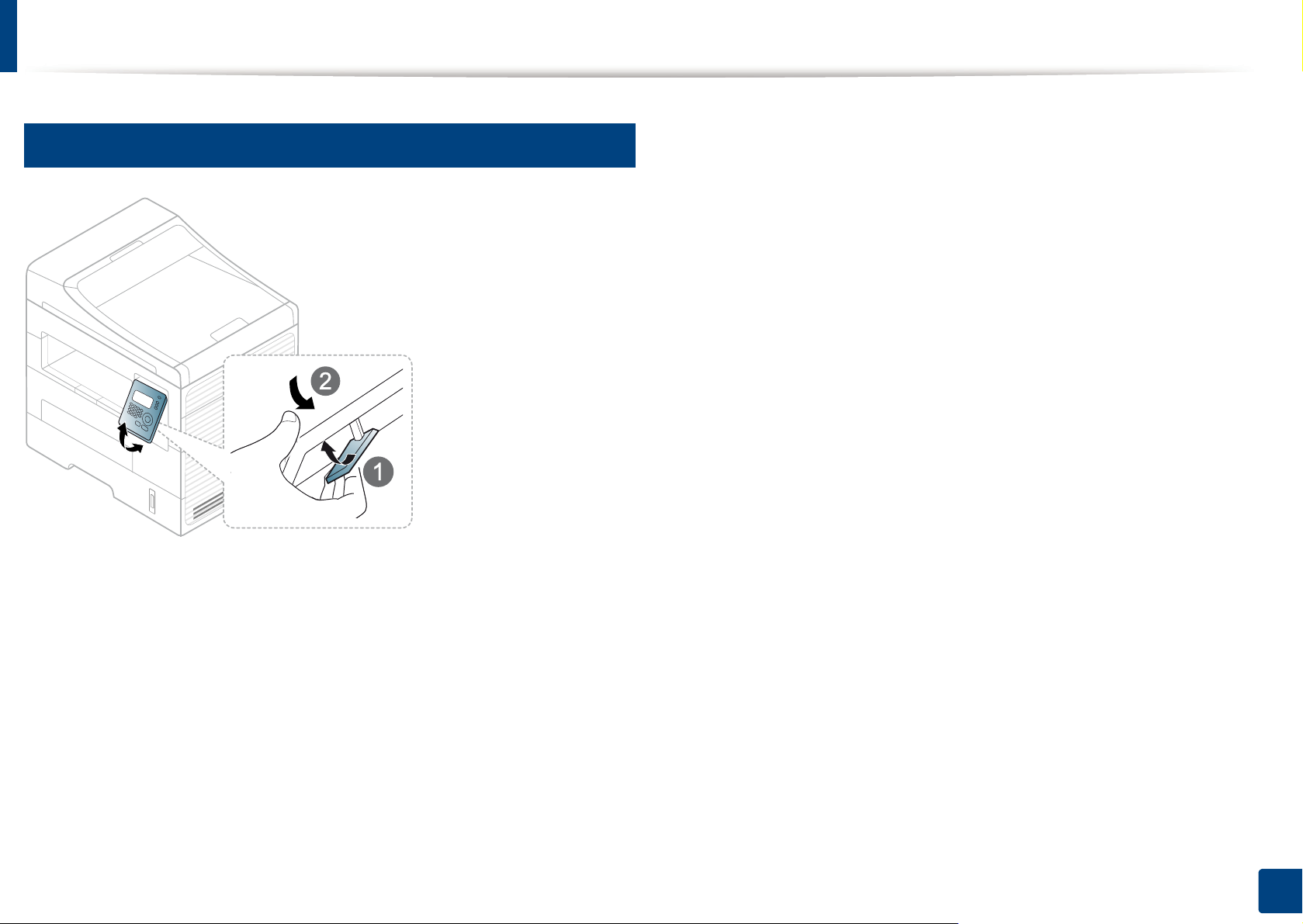
Ohjauspaneelin yleiskuvaus
13
Ohjauspaneelin säätäminen
1. Johdanto
21
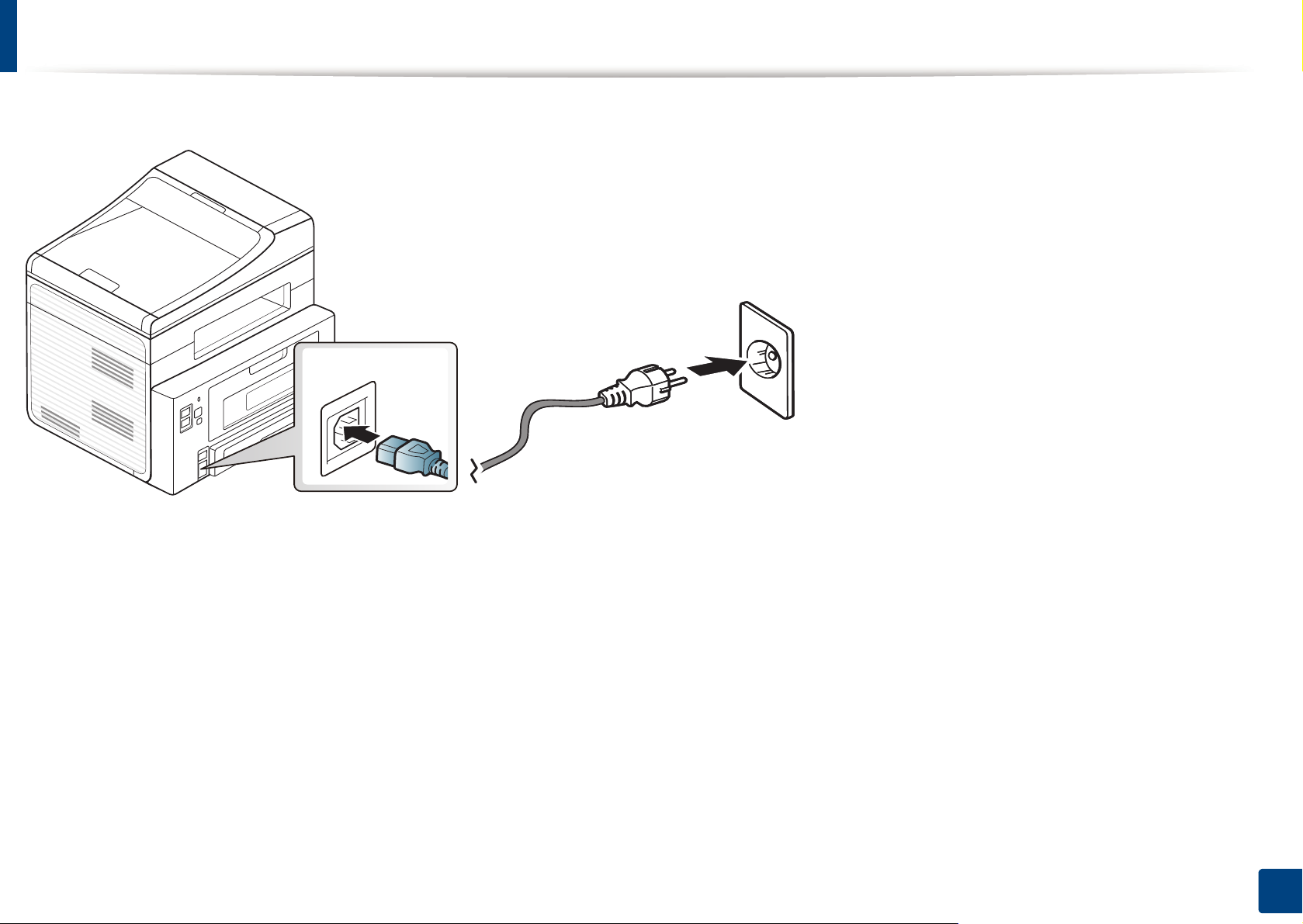
Virran kytkeminen laitteeseen
Kytke laite ensiksi sähkönsyöttöön.
1. Johdanto
22
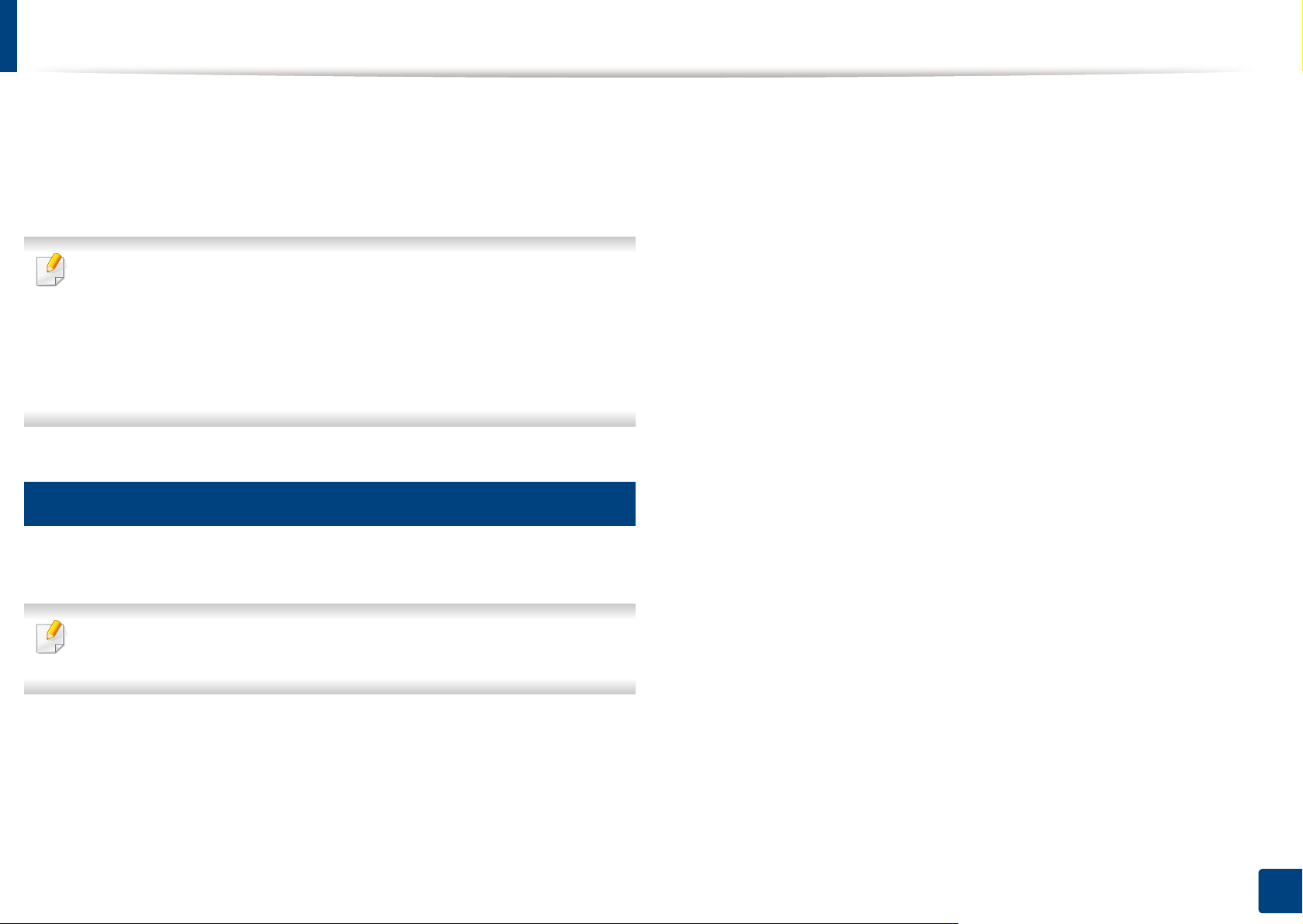
Ohjaimen asennus paikallisesti
Paikallisesti liitetty laite on kaapelilla tietokoneeseen suoraan liitetty laite.
Jos laitteesi on liitetty verkkoon, ohita jäljempänä esitetyt vaiheet ja asenna
seuraavaksi verkkoon yhdistetyn laitteen ohjain (katso "Ohjaimen asennus
verkosta" sivulla 137).
• Jos olet Mac-, Linux- tai Unix-käyttöjärjestelmän käyttäjä, katso
"Ohjelmiston asennus" sivulla 127.
•Tässä Käyttöopas näkyvä asennusikkuna saattaa näyttää
erilaiselta, sillä sen ulkoasu vaihtelee käytettävän laitteen ja liittymän
mukaan.
• Käytä enintään 3 metriä pitkää USB-kaapelia.
14
Windows
Varmista, etta laite on liitetty tietokoneeseen ja että virta on kytketty.
1
Jos asennusikkuna ei ilmesty, napsauta Käynnistä > Kaikki
ohjelmat > Apuohjelmat > Suorita.
X:\Setup.exe, laita “X”:n paikalle se kirjain, joka vastaa CD/DVD-
asemaa ja napsauta OK.
• Jos käyttöjärjestelmä on Windows 8,
Jos asennusikkuna ei tule näyttöön paikasta
Charms(Oikopolut), valitse Etsi > Apps(Sovellukset) ja hae
toiminto Suorita. Kirjoita kohtaan X:\Setup.exe, “X”:n paikalle se
kirjain, joka vastaa CD/DVD-asemaa ja napsauta OK.
Jos "Napauta valitaksesi mitä tällä levyllä tapahtuu." ponnahdusikkuna ilmestyy, napsauta ikkunaa ja valitse Run
Setup.exe.
Jos Uusi laite löydetty -ikkuna tulee näyttöön asennuksen aikana,
sulje ikkuna valitsemalla Peruuta.
Laita toimitetun ohjelmiston CD-levy CD/DVD-asemaan.
2
CD-levy käynnistyy automaattisesti, ja asennusikkuna tulee
näyttöön.
1. Johdanto
23
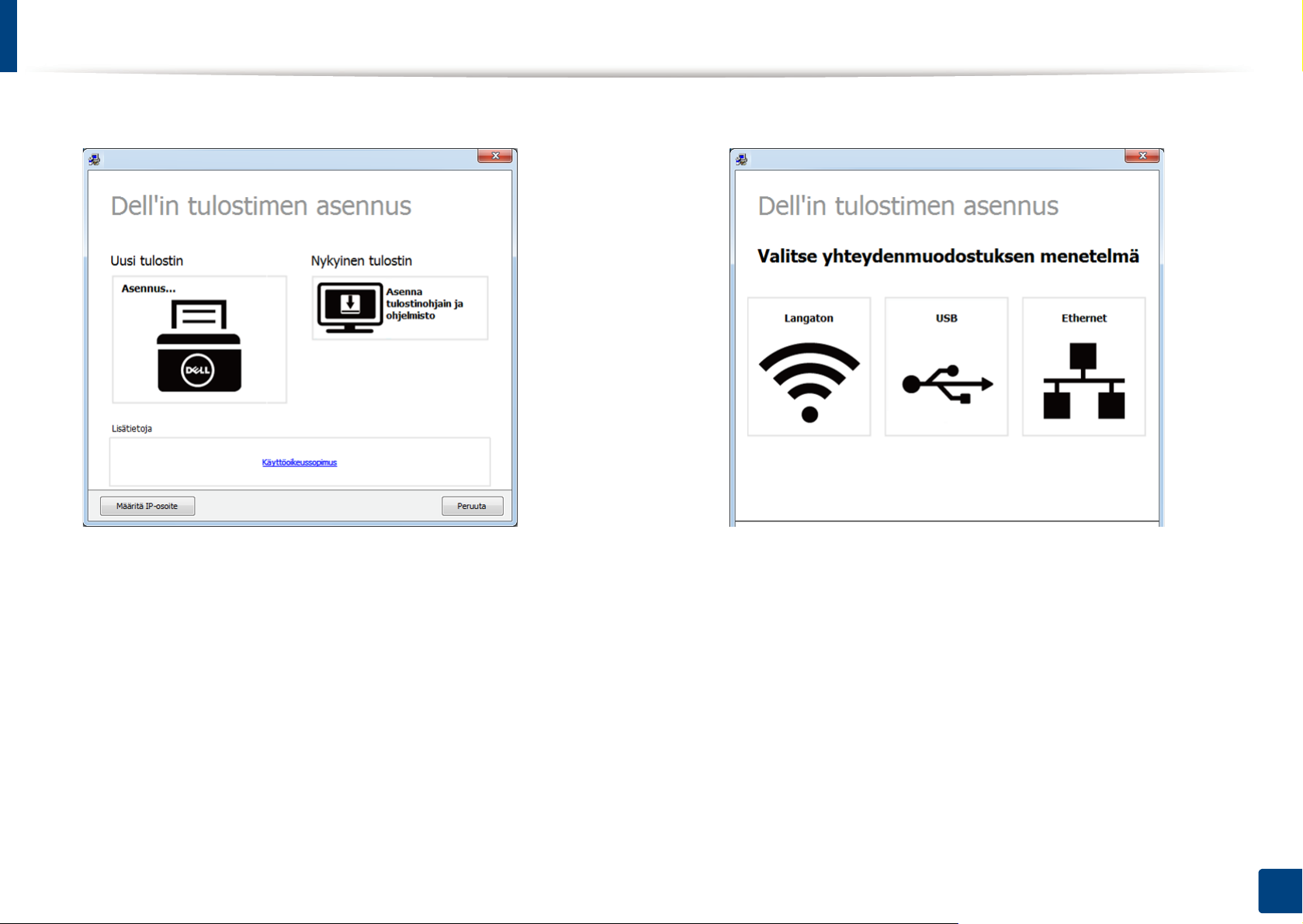
Ohjaimen asennus paikallisesti
Valitse Uusi tulostin.
3
Valitse USB.
4
Noudata asennusikkunan ohjeita.
5
1. Johdanto
24
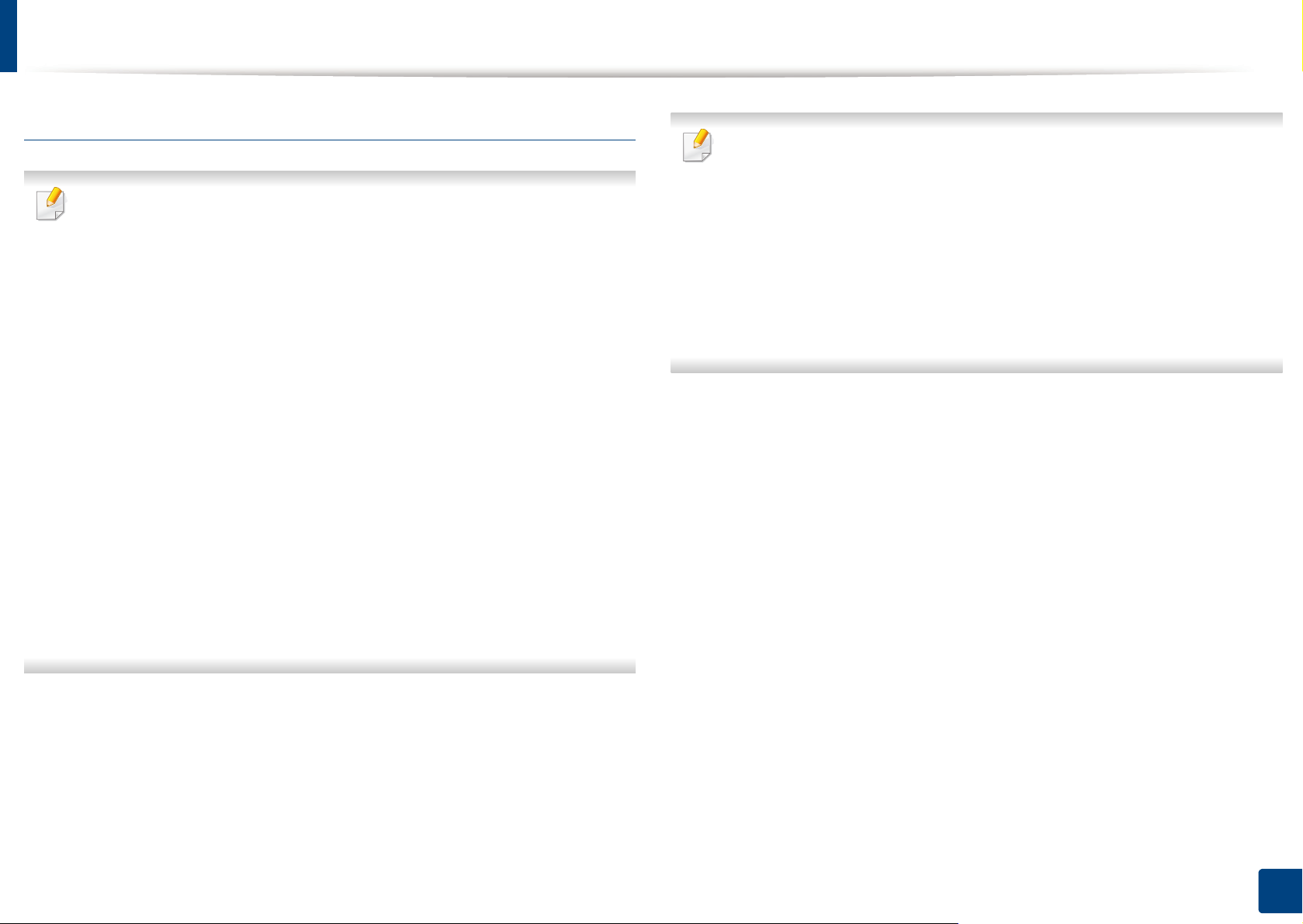
Ohjaimen asennus paikallisesti
Windows 8:n Aloitus-näyttöruutu
• Jos haluat asentaa Dellin tulostimen hallinnan työkaluja, ne tulee
asentaa toimitetulta ohjelmiston CD-levyltä.
• Dell Printer Experience -sovellusta voidaan käyttää vain Aloitus-
näyttöruudusta V4-ohjaimen ollessa asennettuna. V4-ohjain on
ladattu automaattisesti Windows-päivityksestä, jos tietokoneesi on
yhdistetty internetiin. Ellei ole, voit ladata manuaalisesti V4-ohjaimen
Dellin websivustosta, www.Dell.com > etsi tuotteesi > Tuki tai
lataukset.
• Voit ladata Dell Printer Experience -sovelluksen kohteesta
Windows Store. Sinulla tulee olla Microsoft-tili, jotta voit käyttää
WindowsStore(kauppa) -toimintoa.
1 Paikasta Charms(Oikopolut) valitse Etsi.
2 Napsauta Store(kauppa).
3 Etsi ja napsauta Dell Printer Experience -sovellusta.
4 Valitse Install.
• Jos asennat ohjaimen käyttäen toimitettua ohjelmisto-CDtä, V4-
ohjainta ei asenneta. Jos haluat käyttää V4-ohjainta Työpöytänäyttöruudusta, voit ladata Dellin websivustosta, www.Dell.com
>etsi tuotteesi > Tuki tai lataukset.
• Jos haluat asentaa Dellin tulostimen hallinnan työkaluja, ne tulee
asentaa toimitetulta ohjelmiston CD-levyltä.
• Voit ladata Dell Printer Experience -sovelluksen kohteesta
Windows Store. Sinulla tulee olla Microsoft-tili, jotta voit käyttää
WindowsStore(kauppa) -toimintoa.
1 Paikasta Charms(Oikopolut) valitse Etsi.
2 Napsauta Store(kauppa).
3 Etsi ja napsauta Dell Printer Experience -sovellusta.
4 Valitse Install.
Varmista, että tietokoneesi on yhdistetty internetiin ja käynnistetty.
1
Varmista, että laitteesi on käynnistetty.
2
Liitä tietokone ja laite USB-kaapelilla.
3
Ohjain on asennettu automaattisesti Windows Update.
1. Johdanto
25
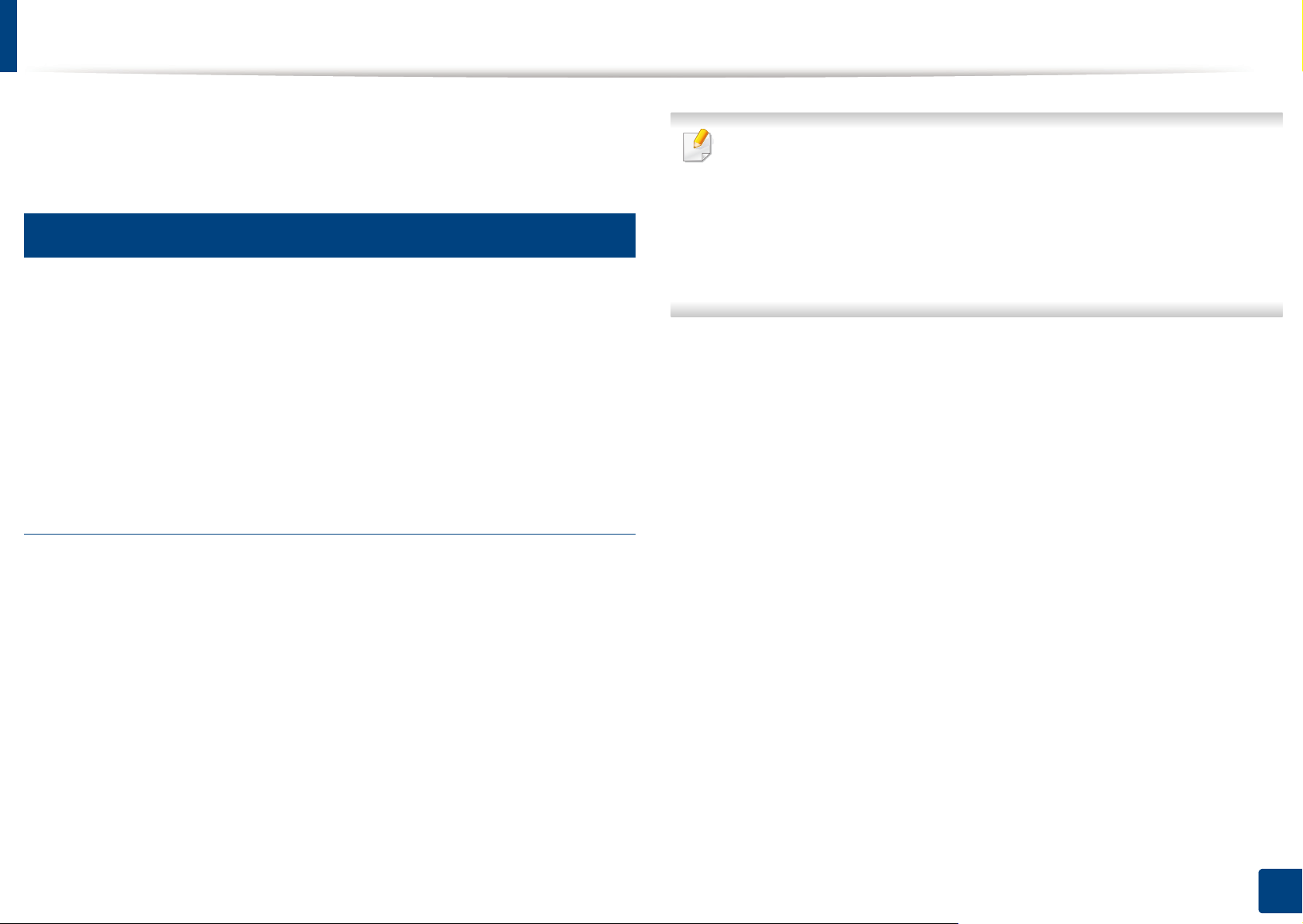
Ohjaimen uudelleenasennus
Jos tulostinohjain ei toimi oikein, asenna se uudelleen noudattamalla
seuraavia vaiheita.
15
Windows
Valitse Käynnistä-valikko ja sen jälkeen Kaikki ohjelmat > Dell >
1
Dell-tulostimet > tulostinohjaimen nimi > Poista asennus.
Noudata asennuksen poiston ikkunassa olevia ohjeita.
2
Laita CD-levy CD/DVD-asemaan ja asenna ohjain uudelleen (katso
3
"Ohjaimen asennus paikallisesti" sivulla 23).
Windows 8:n Aloitus-näyttöruudusta
• Ellet löydä Dell-tulostimen ohjelmiston laattaa, poista asennus
työpöydän näyttöruututilasta.
• Halutessasi poistaa Dellin tulostimen hallinnan työkalujen
asennuksen Aloitus-näyttöruudusta napsauta hiiren oikealla
puolella sovellusta > Poista asennus > napsauta hiiren oikealla
puolella ohjelmaa, jonka haluat poistaa > Poista asennus ja
noudata ikkunassa olevia ohjeita.
Varmista, etta laite on liitetty tietokoneeseen ja että virta on kytketty.
1
Napsauta Poista asennus -laattaa Aloitus-näyttöruudusta.
2
Noudata ikkunan ohjeita.
3
1. Johdanto
26
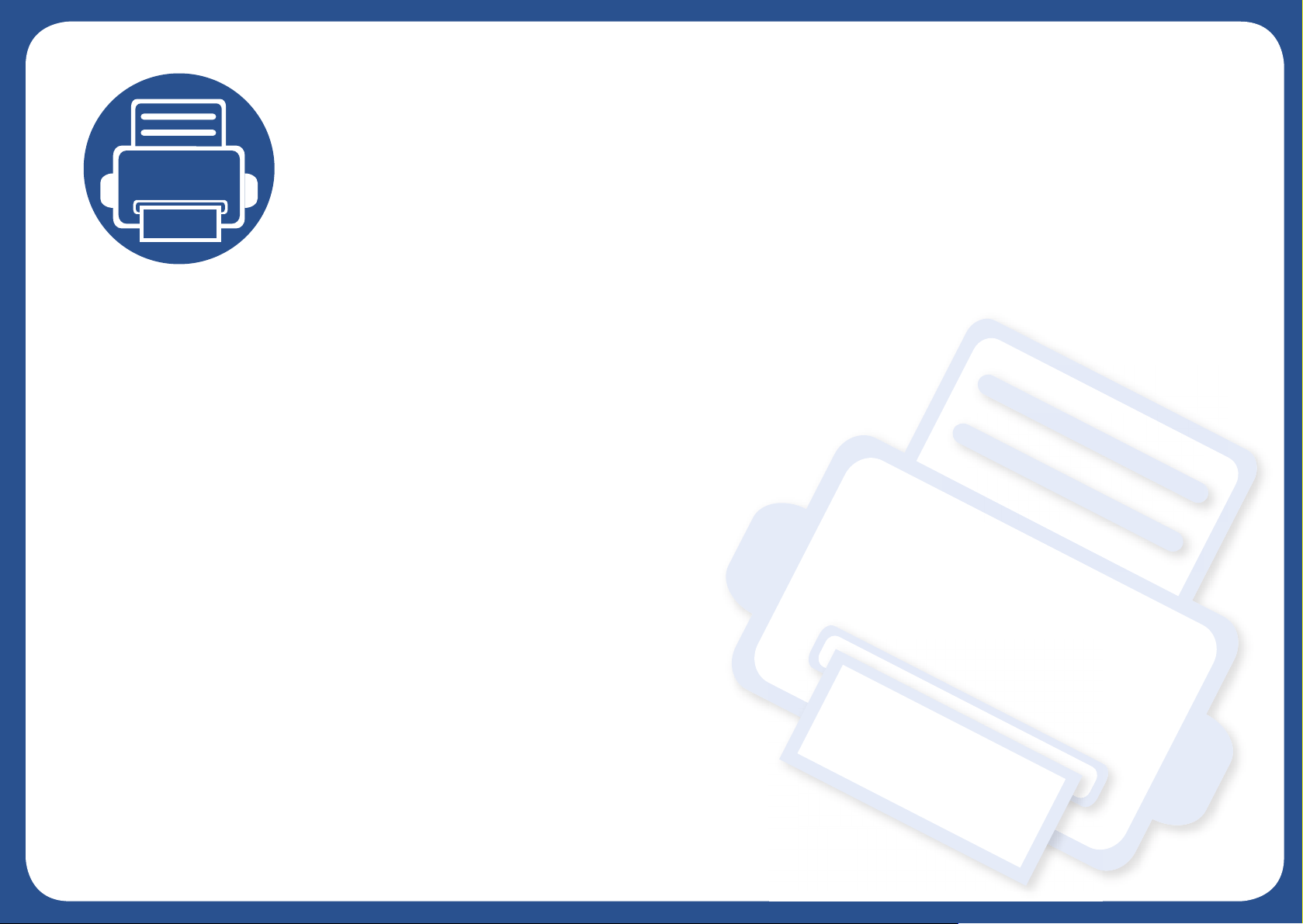
2. Valikoiden yleiskuvaus ja perusasetus
Tämä luku antaa tietoja koko valikon rakenteesta ja perusasetuksista.
• Valikoiden yleiskuvaus 28
• Näytön kielen vaihtaminen 33
• Tulostusmateriaali ja lokero 34
• Perustulostaminen 48
• Peruskopiointi 54
• Perusskannaus 58
• Perusfaksaus 59
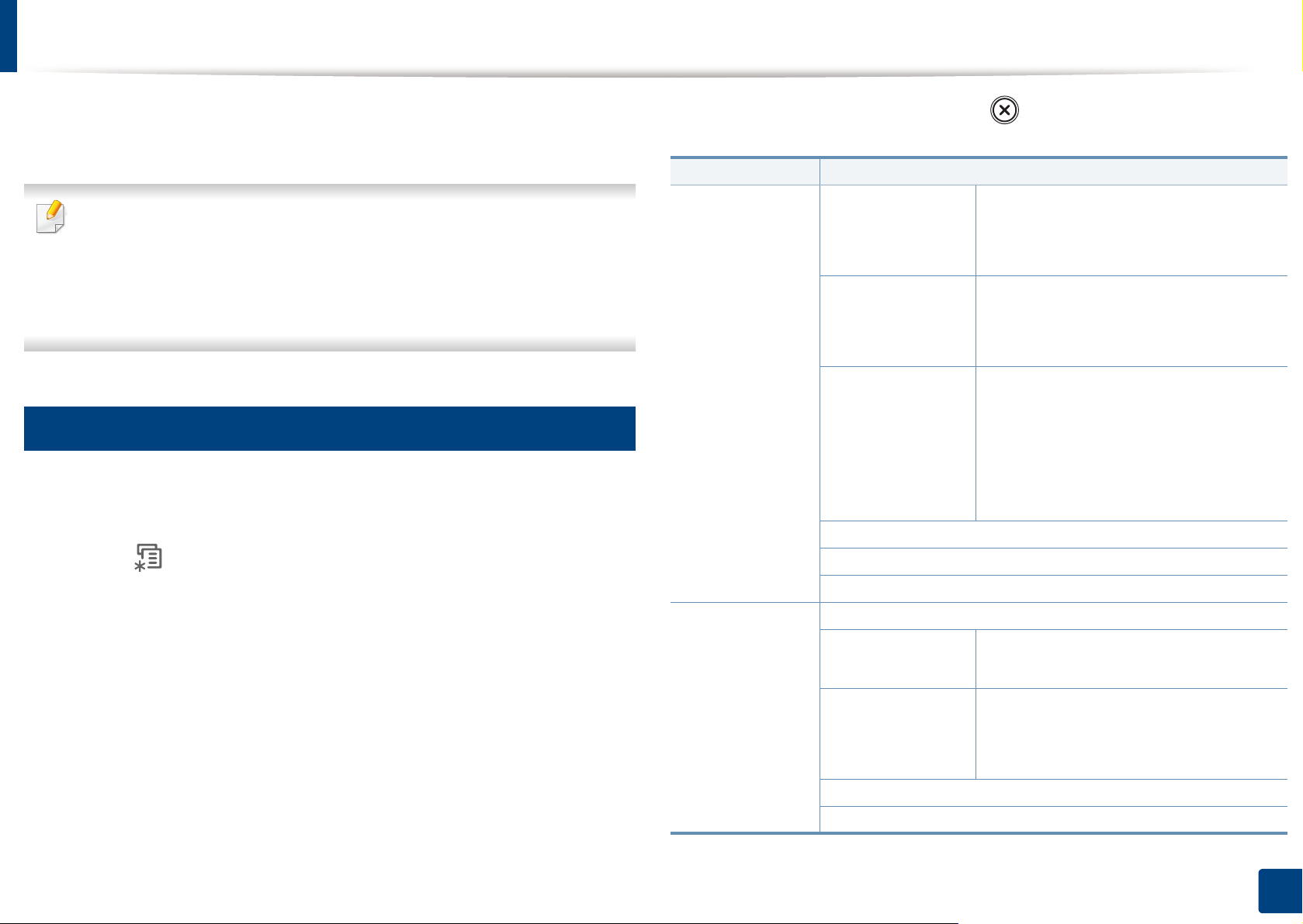
Valikoiden yleiskuvaus
Ohjauspaneelin avulla käytetään erilaisia valikoita, joiden avulla
määritetään laitteen asetuksia tai käytetään sen toimintoja.
• Ilmestyy tähtimerkki (*) juuri valitun valikon viereen.
• Jotkut valikot eivät ehkä ilmesty näyttöön valintavaihtoehdoista
riippuen. Jos jokin valikko ei näy, sen ohjeet eivät koske laitettasi.
• Jotkut valikot saattavat olla erilaisia kuin laitteessasi olevat sen
valinnoista riippuen.
1
Valikon avaaminen
Valitse faksi-, kopiointi- tai skannauspainike ohjauspaneelista
1
käytettävästä toiminnosta riippuen.
Paina (Menu) painiketta, kunnes haluamasi valikko tulee näytön
2
alimmalle riville, ja paina sitten OK-painiketta.
Palaa valmiustilaan painamalla (Stop/Clear).
7
Kohteet Valinnat
Faksitoim. Tummuus Vaalea+5- Vaalea+1
Normaali
Tumma+1- Tumma+5
Kontrasti Vaalea+5- Vaalea+1
Normaali
Tumma+1- Tumma+5
Tarkkuus Vakio
Hieno
Eritt. hieno
Valokuvafaksi
Varifaksi
Skannauskoko
Monilähetys
Viivästetty lähetys
Paina vasemman-/oikeanpuoleisia nuolia, kunnes tarvittu valikon
3
kohta tulee näkyviin, ja paina OK.
Jos asetuskohteella on alivalikoita, toista vaihe 3.
4
Paina vasemmalle/oikealle osoittavia nuolia päästäksesi vaadittuun
5
arvoon.
Tallenna valinta painamalla OK.
6
Faksitoim. Tark. lahetys
Valitys Faksi
Suojattu
vastaanotto
Lisaa sivu
Peruuta tyo
2. Valikoiden yleiskuvaus ja perusasetus
PC
Päällä
Pois
Tulosta
28
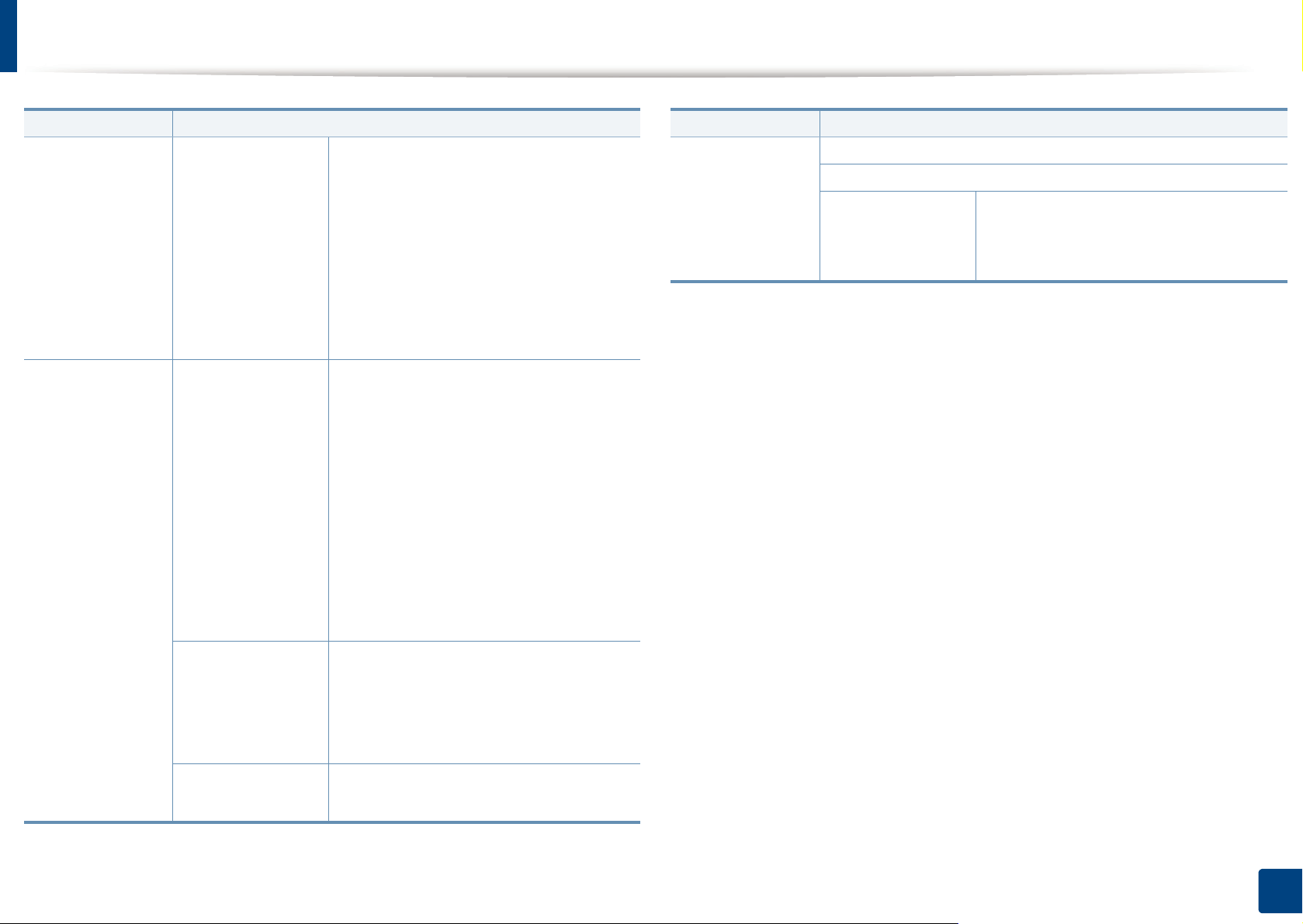
Valikoiden yleiskuvaus
Kohteet Valinnat
Faksiasetus Lähetetään Uud.val.yrityksiä
Uud.val. aikaväli
Valinnan etuliite
ECM-tila
Lahetysrap.
Vahv.rap.kuva
Valintatila
Faksiasetus Vastaanotto Vast.ottotila
Soittoja vastaukseen
Leim. v.o.nimi
V.ot. al.koodi
Aut. pienennys
Hylkaa koko
Roskaf. asetus
a
Kohteet Valinnat
Kopiointiomina
isuus
Skannauskoko
Pienennä/suurenna
Tummuus Vaalea+5- Vaalea+1
Normaali
Tumma+1- Tumma+5
DRPD-tila
2-puol. tul.
Muuta oletus Tarkkuus
Tummuus
Kontrasti
Skannauskoko
Aut. raportti Päällä
Pois
2. Valikoiden yleiskuvaus ja perusasetus
29
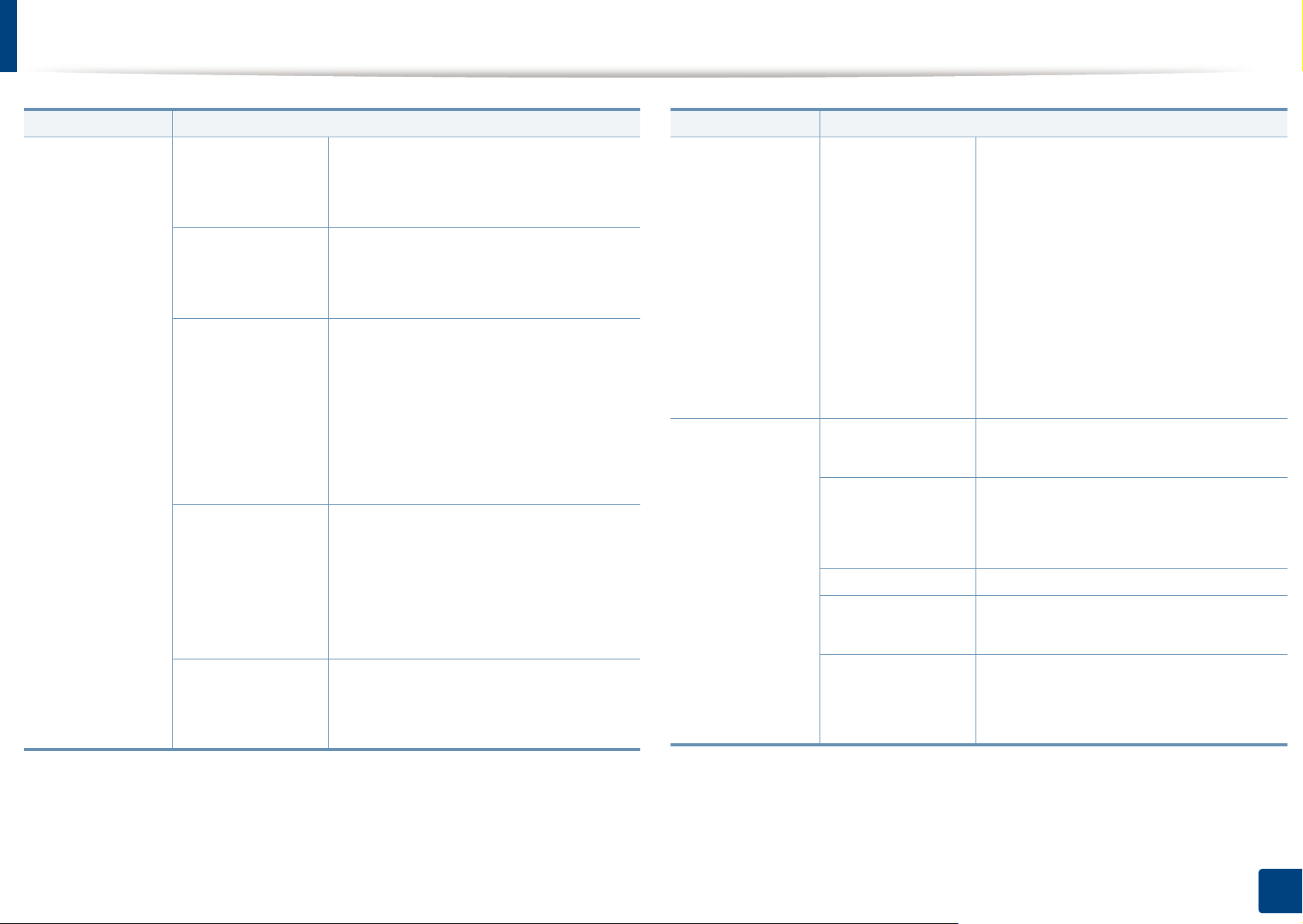
Valikoiden yleiskuvaus
Kohteet Valinnat
Kopiointiomina
isuus
Kontrasti Vaalea+5- Vaalea+1
Normaali
Tumma+1- Tumma+5
Alkup. tyyppi Teksti
Teksti/valok.
Valokuva
Asettelu Normaali
2 s. arkille
4 s. arkille
Henk.korttikop.
Julistekopio
Kloonauskopio
Säädä taustaa Pois
Automaattinen
Kohteet Valinnat
Kopiointiaset. Muuta oletus Skannauskoko
Kopiot
Kopiolajittelu
Pienennä/suurenna
Kaksipuolisuus
Tummuus
Kontrasti
Alkup. tyyppi
Säädä taustaa.
Tulostusasetus Suunta Pysty
Vaaka
Kaksipuolisuus Pois
1->2puol.pit.
1 -> 2puol.lyh.
Paranna tasoa 1
Paranna tas.2
Poista taso 1- Poista taso 4
Kaksipuolisuus Pois
1->2puol.pit.
1 -> 2puol.lyh.
Kopiot [1-999]:1
Tarkkuus 600 dpi-norm.
1200 dpi-par.
Tummuus Normaali
Vaalea
Tumma
2. Valikoiden yleiskuvaus ja perusasetus
30
